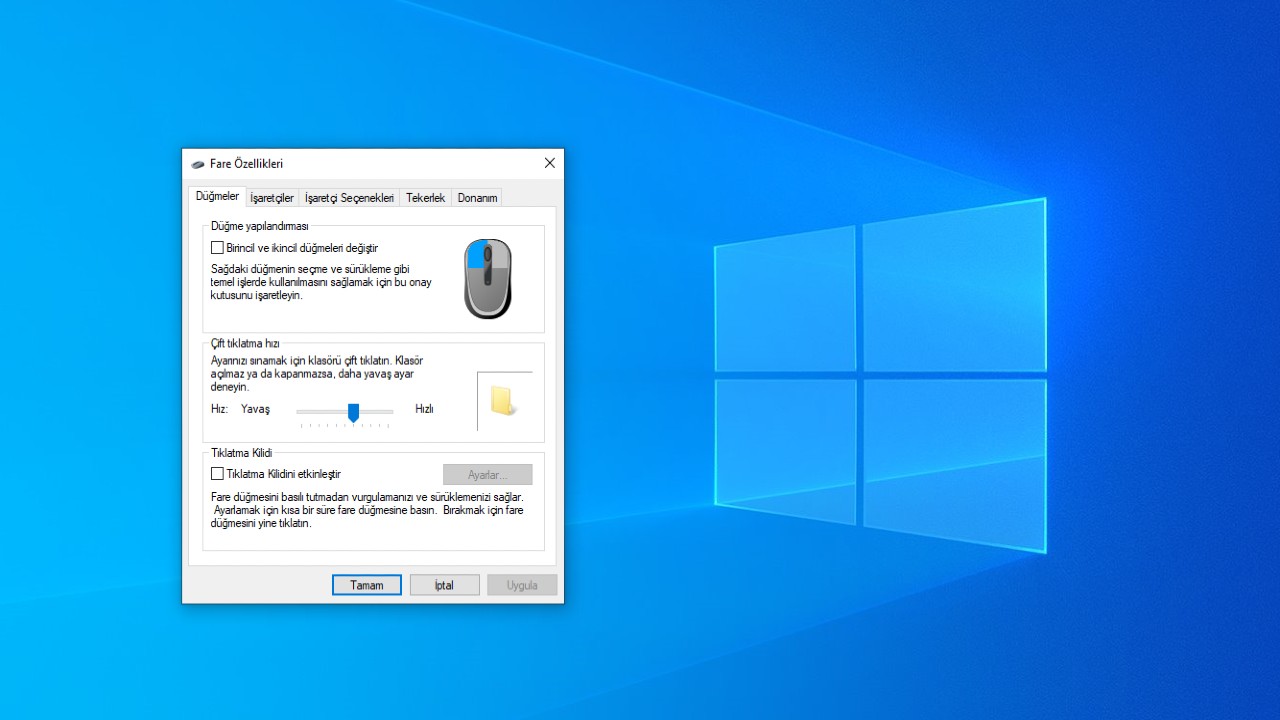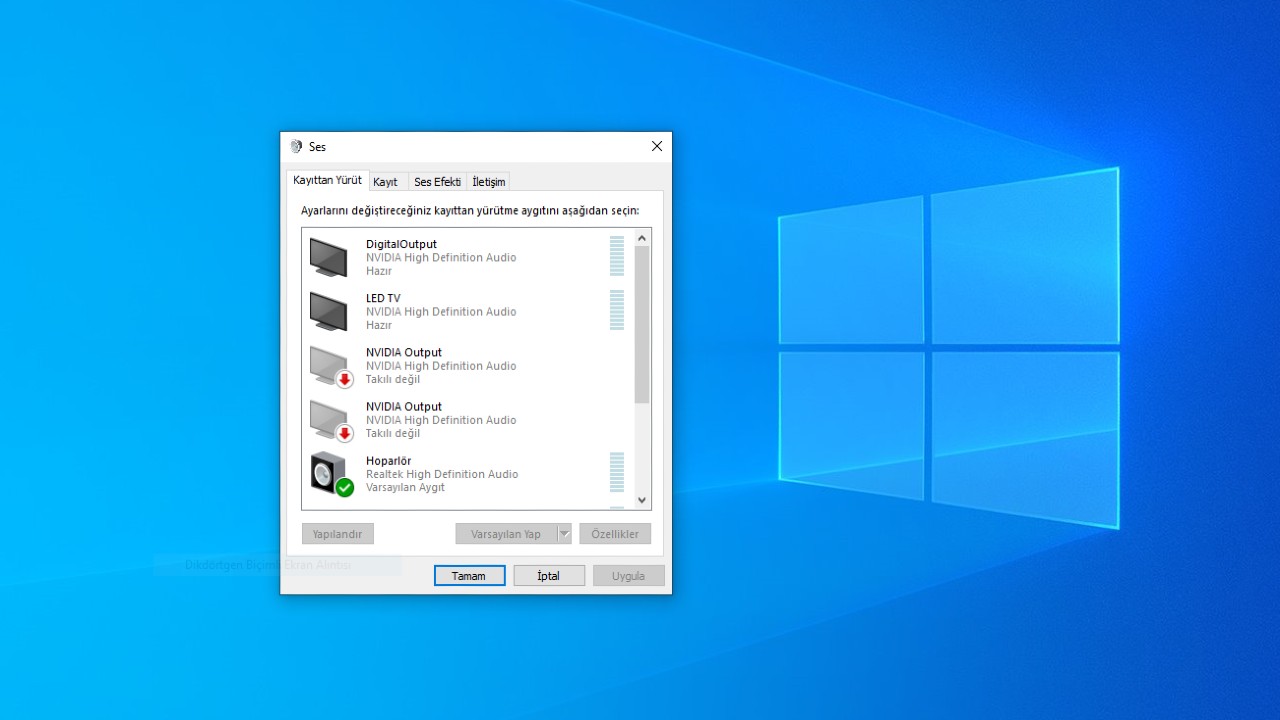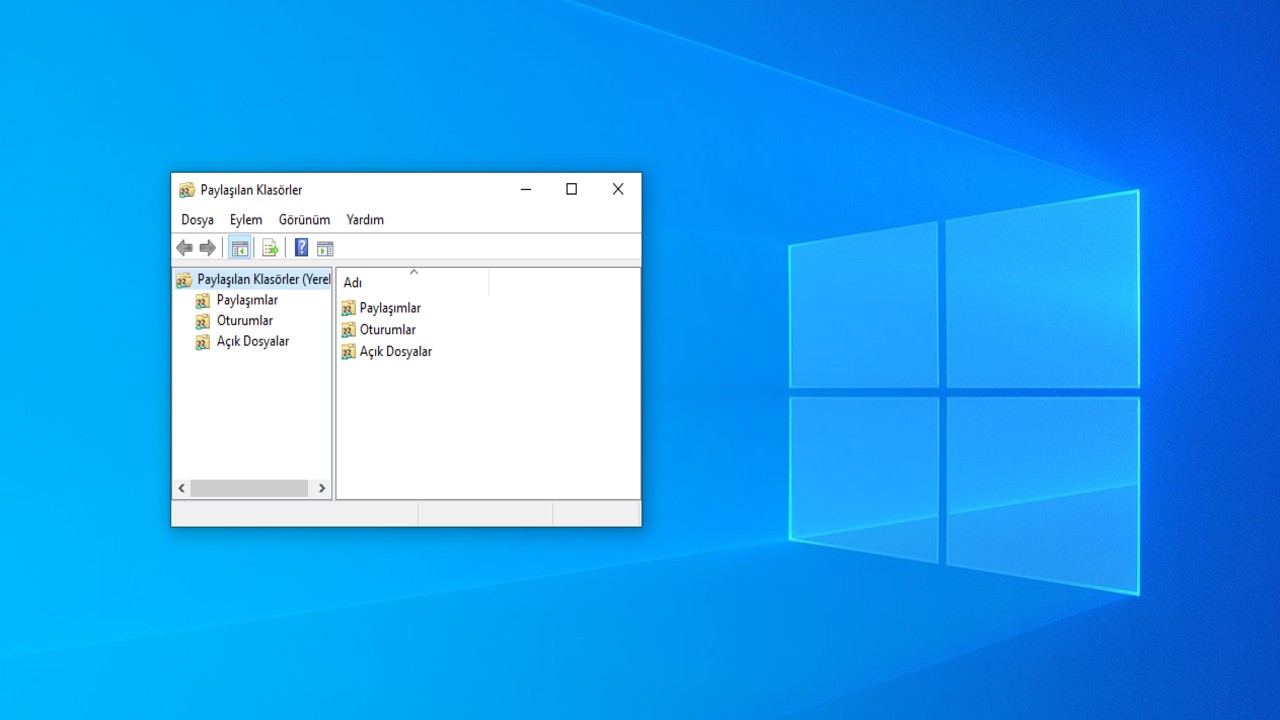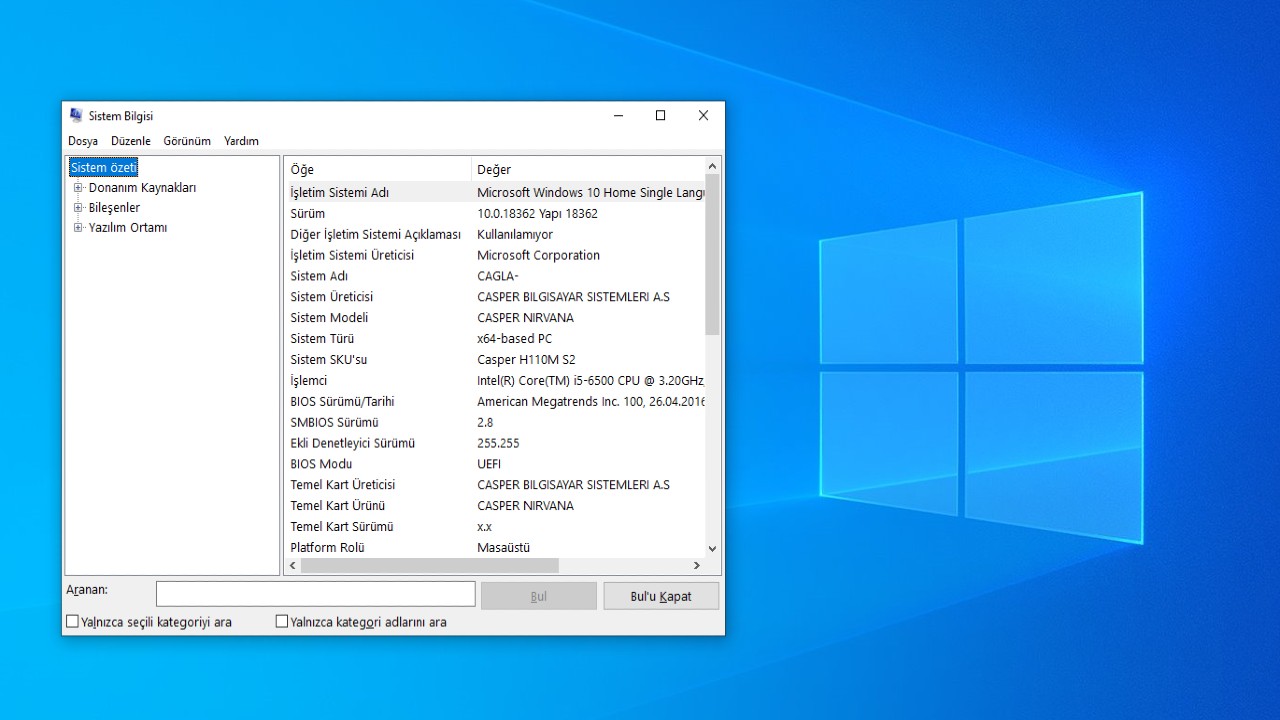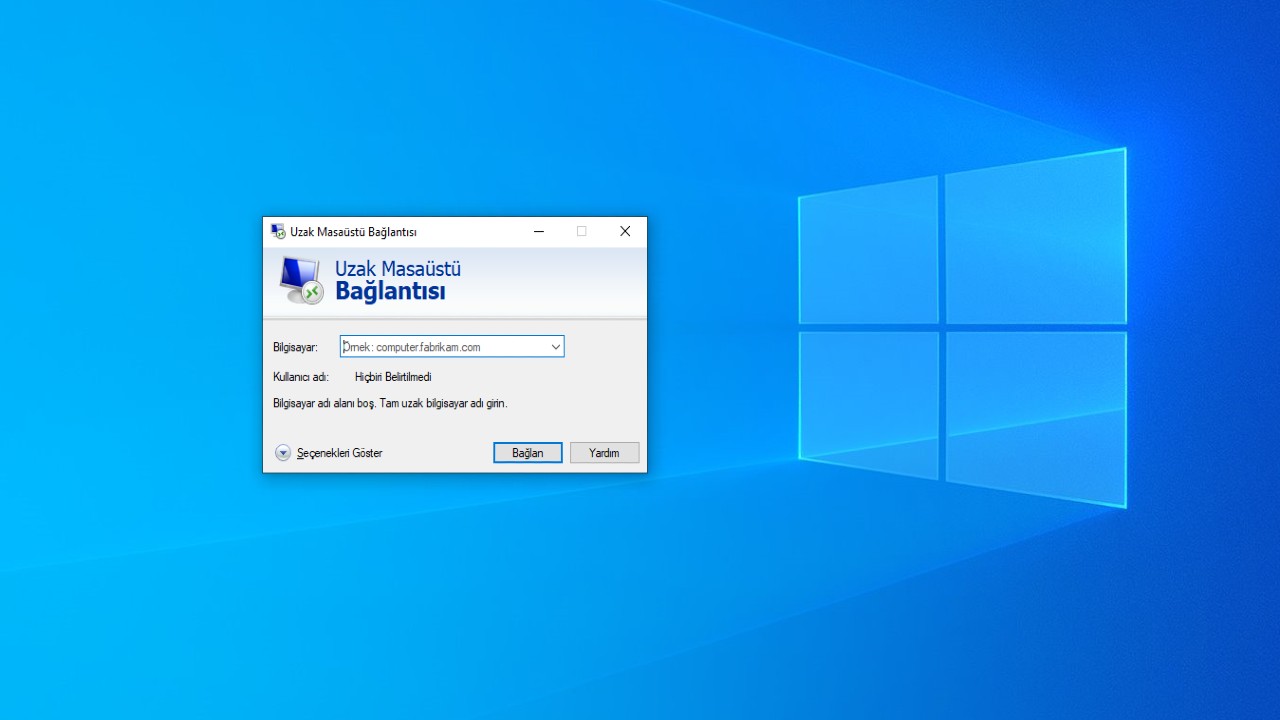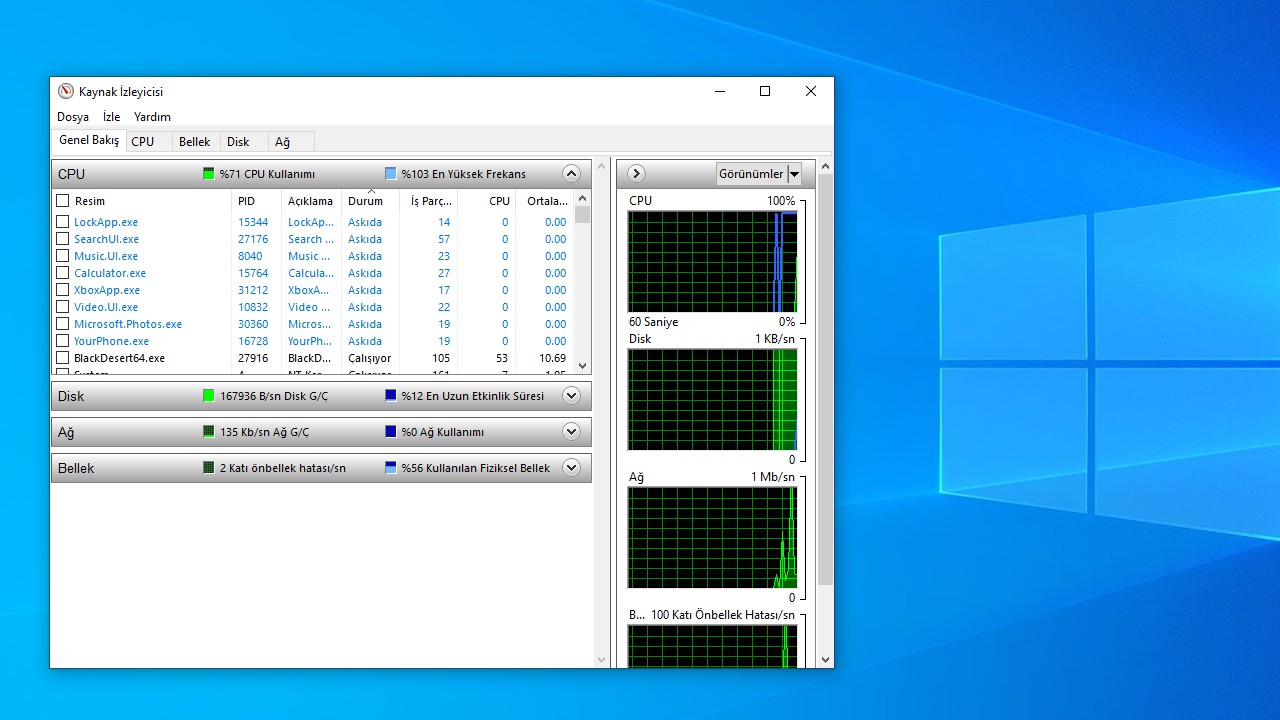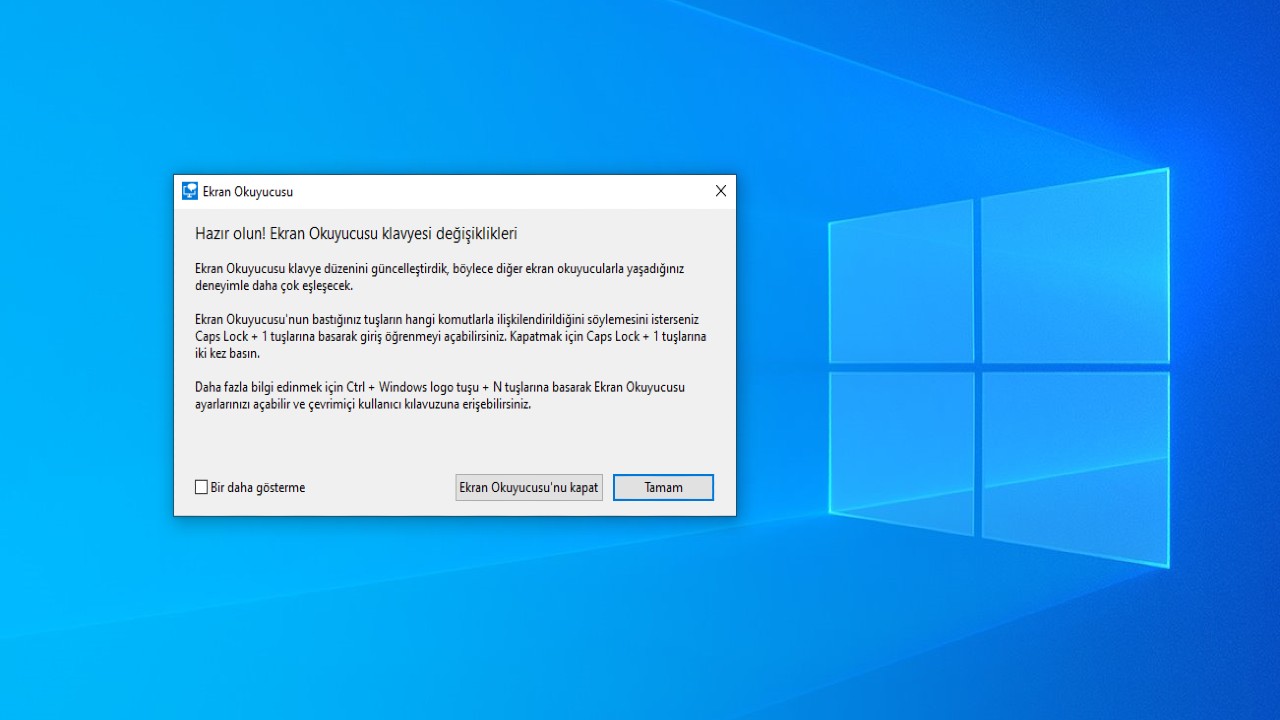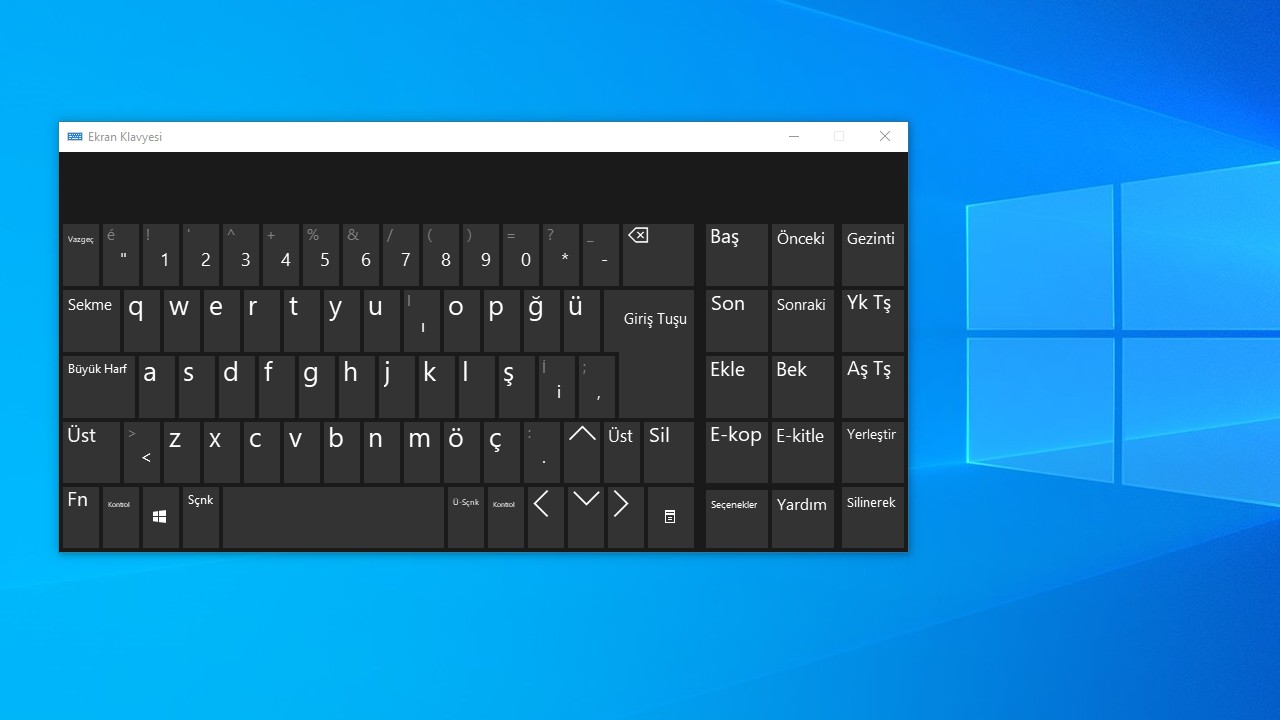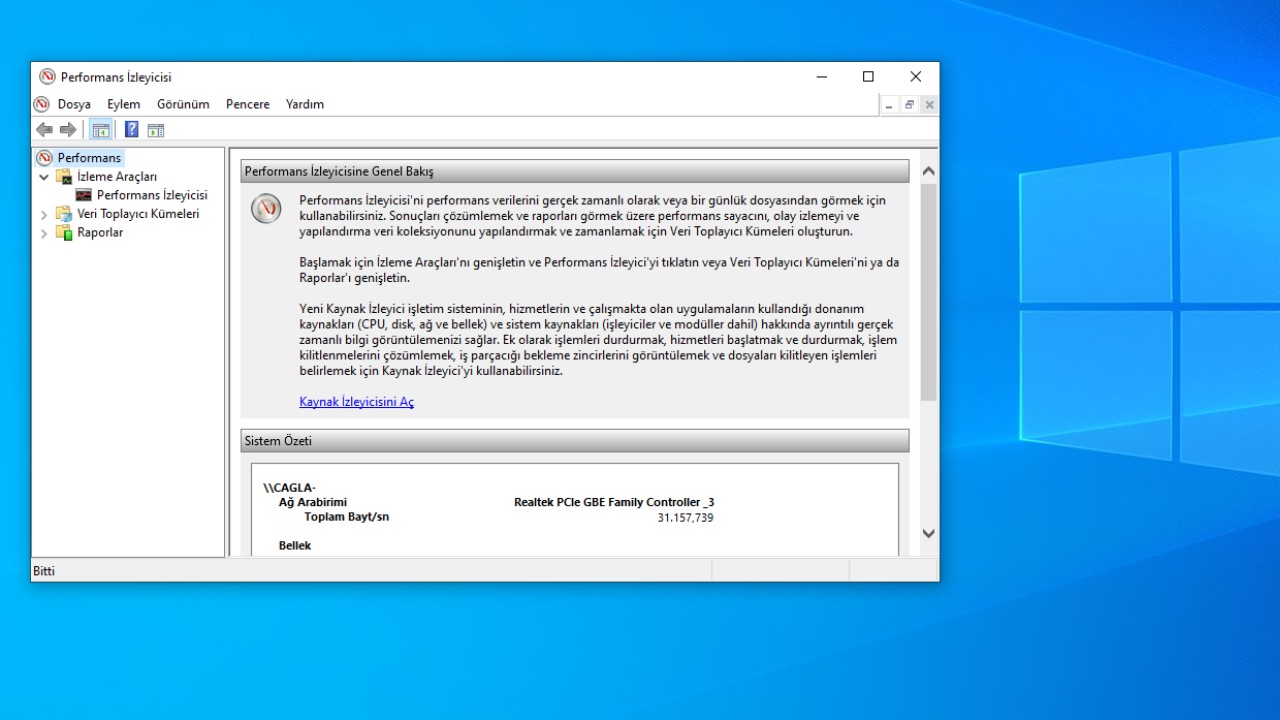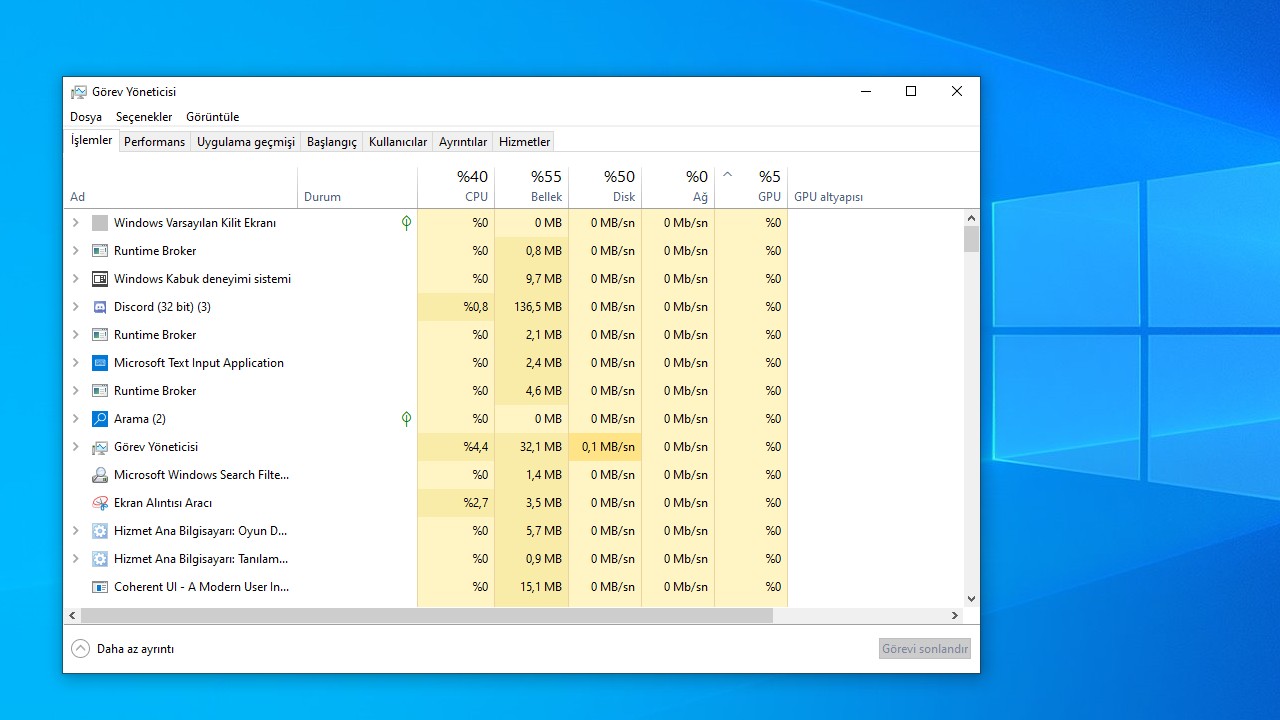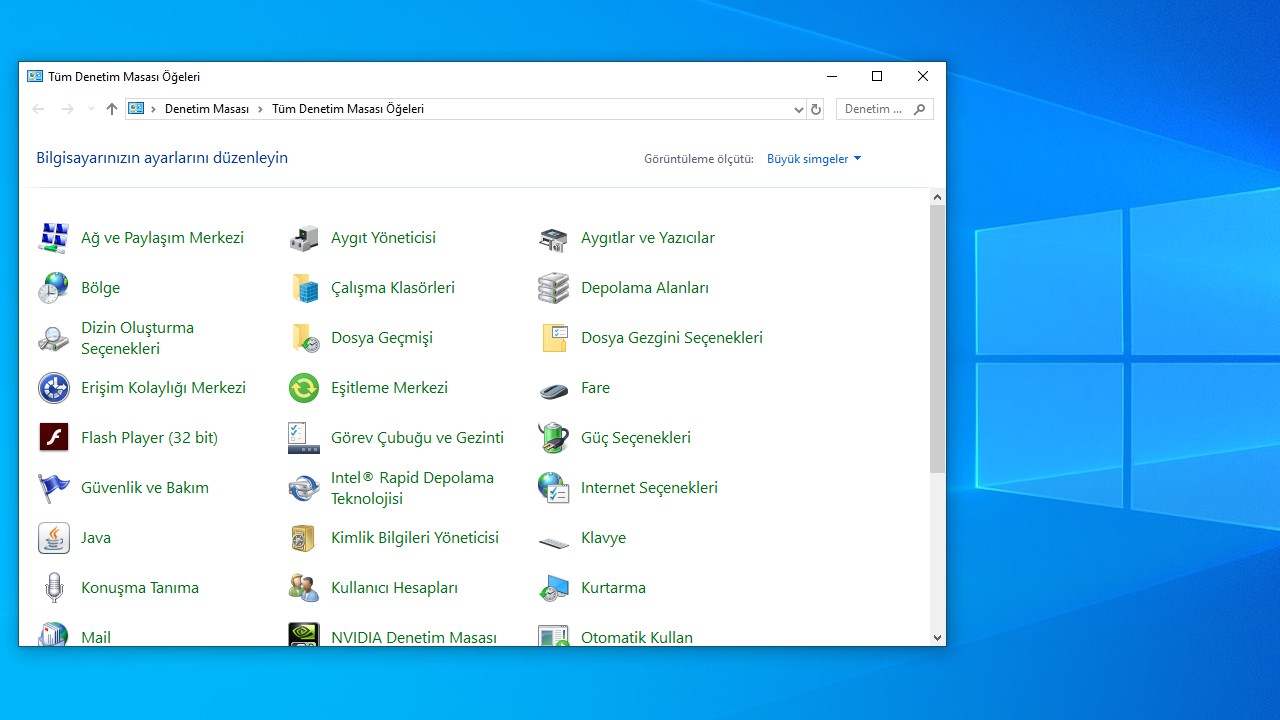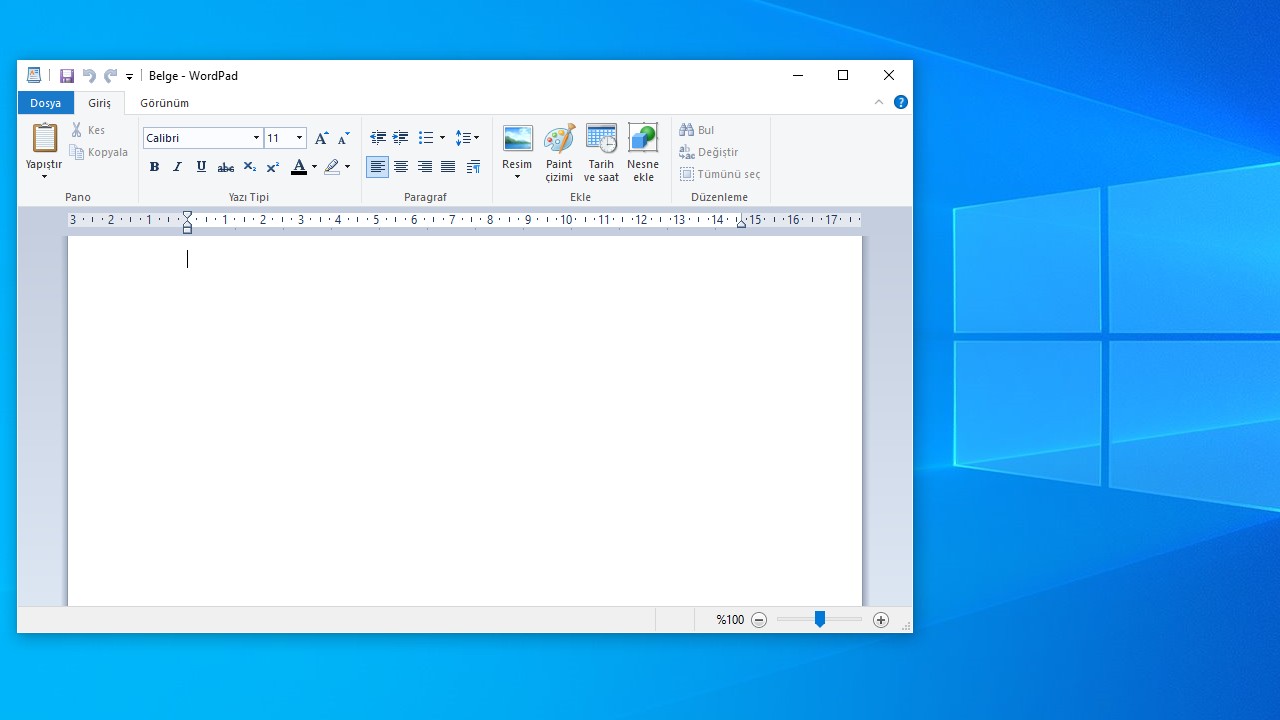Windows Çalıştır komutları sayesinde, sadece klavyenizden kısayolları yazarak, ulaşmak istediğiniz bölmelere rahatça erişebilirsiniz. Herkesin işine yarayabilecek çalıştır komutları listemizi sizler için hazırladık.
Windows’un çalıştır özelliği, bilgisayar üzerinde yapılacak işlemlere kısa yoldan ulaşmamıza olanak sağlıyor. Çalıştır komutlarını bildiğimiz ve kullandığımız takdirde, bilgisayarımızda yapacağımız işlemlerin süresi gerçekten de gözle görülebilir bir şekilde kısalıyor.
Klavye üzerinden yazılabilen komutlar sayesinde, bilgisayar kullanıcıları işletim sistemi ayarlarını kolayca yapabilir ve bu da hem insana hem zaman hem de pratiklik kazandırmış olur. Herkesin işine yarayacak Windows 10 çalıştır komutları listemizi sizler için hazırladık.

Çalıştır nedir?
Windows’un sunmuş olduğu çalıştır özelliği, yazımızın başlarında da belirtmiş olduğumuz üzere işletim sistemi üzerinden yapılacak ayarlara kısayollar ile ulaşmamıza olanak sağlar. Windows’ta çalıştır penceresini açmak son derece basit. Bunun için isterseniz klavyede aynı anda Windows ve R tuşlarına basabilir, ya da başlat seçeneğinin yanında bulunan arama bölümüne “çalıştır” yazarak pencereyi açabilirsiniz. Pencere açıldıktan sonra, aşağıda vereceğimiz komutları girerek yapmak istediğiniz işleme kolayca ulaşabilirsiniz.
Windows 10 için çalıştır komutları:
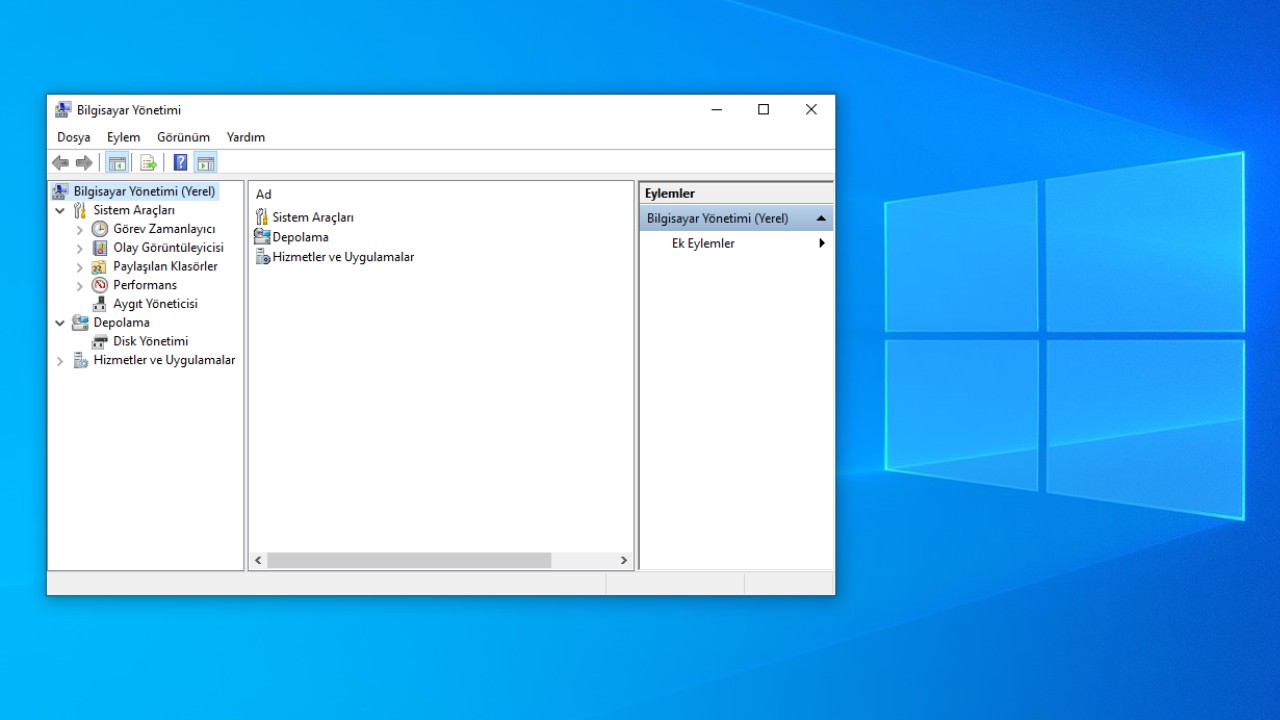
Bilgisayar yönetimi, bilgisayarınıza günlük yaşanan olayları takip ederek hangi sistemlerde problem olduğunu görmenize olanak sağlar. Bu komut sayesinde formatlama yapabilir, sürücülerinizi biçimlendirebilir, yeni sürücü tanımlayabilir ve dosya biçimini değiştirebilirsiniz.
Disk temizleyici: cleanmgr
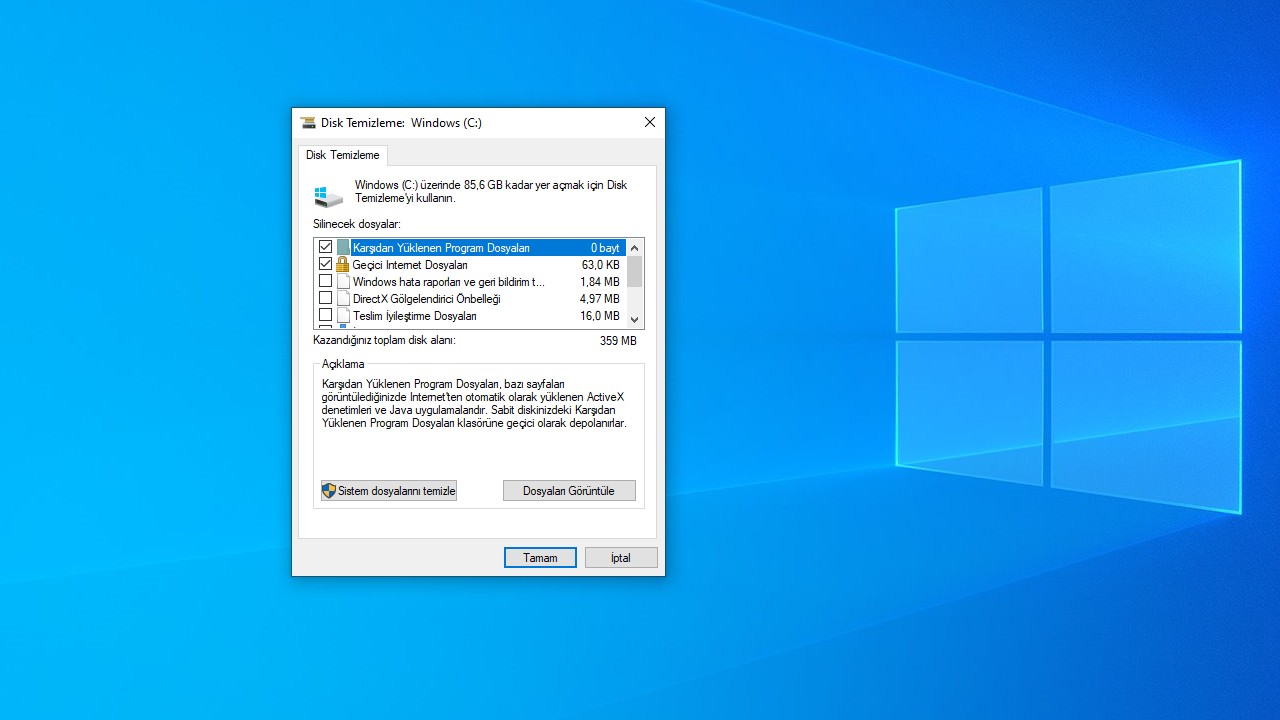
Disk temizleyici sayesinde sabit diskinizde bulunan gereksiz çöp dosyaları temizleyebilirsiniz. Diskinizde bulunan gereksiz dosyalar silindikten sonra bilgisayarınızın performansının gözle görülebilir bir şekilde artığınıgöreceksiniz.
Disk yönetimi: diskmgmt.msc
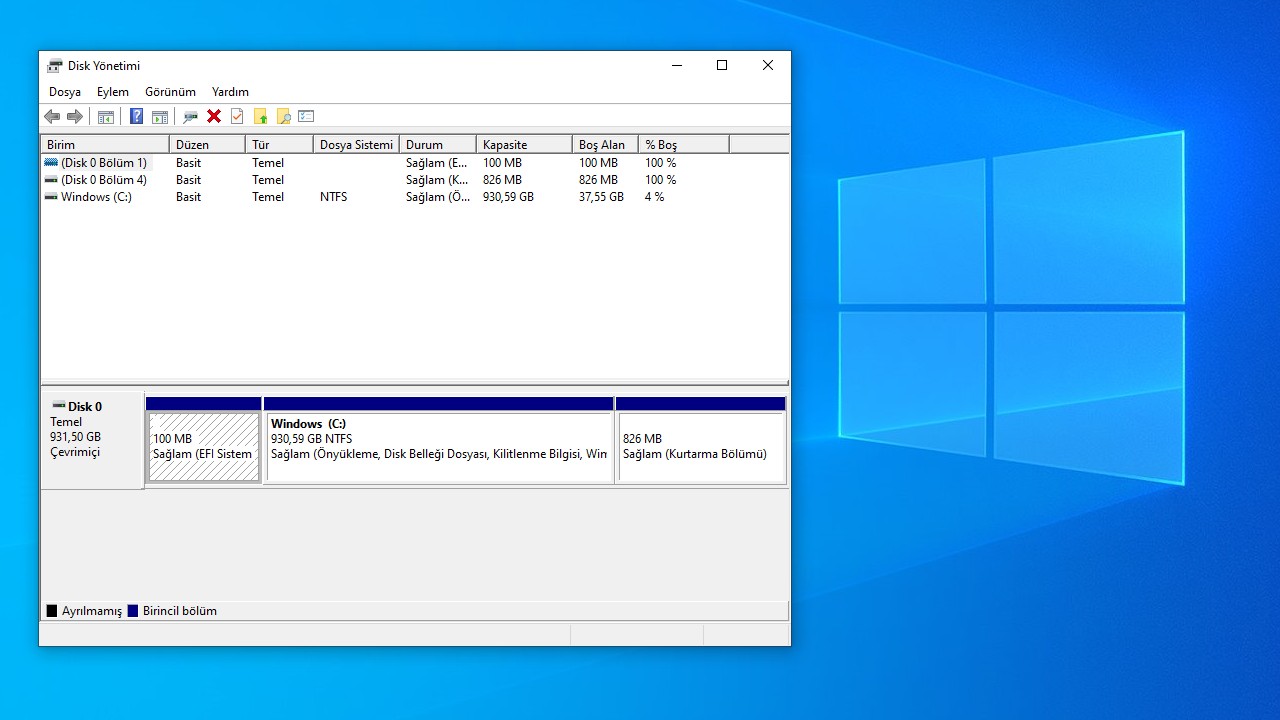
Windows disk yönetimi, bilgisayarınızdaki depolama alanlarını yönetmekiçin kullanılır. Harddisk, flash bellek, SSD, harici disk gibi sürücüleri bilgisayara tanımlamak, biçimlendirmek, kapasitelerini düşürmek veya silmek için disk yönetimini kolayca kullanabilirsiniz.
Olay görüntüleyicisi: eventvwr
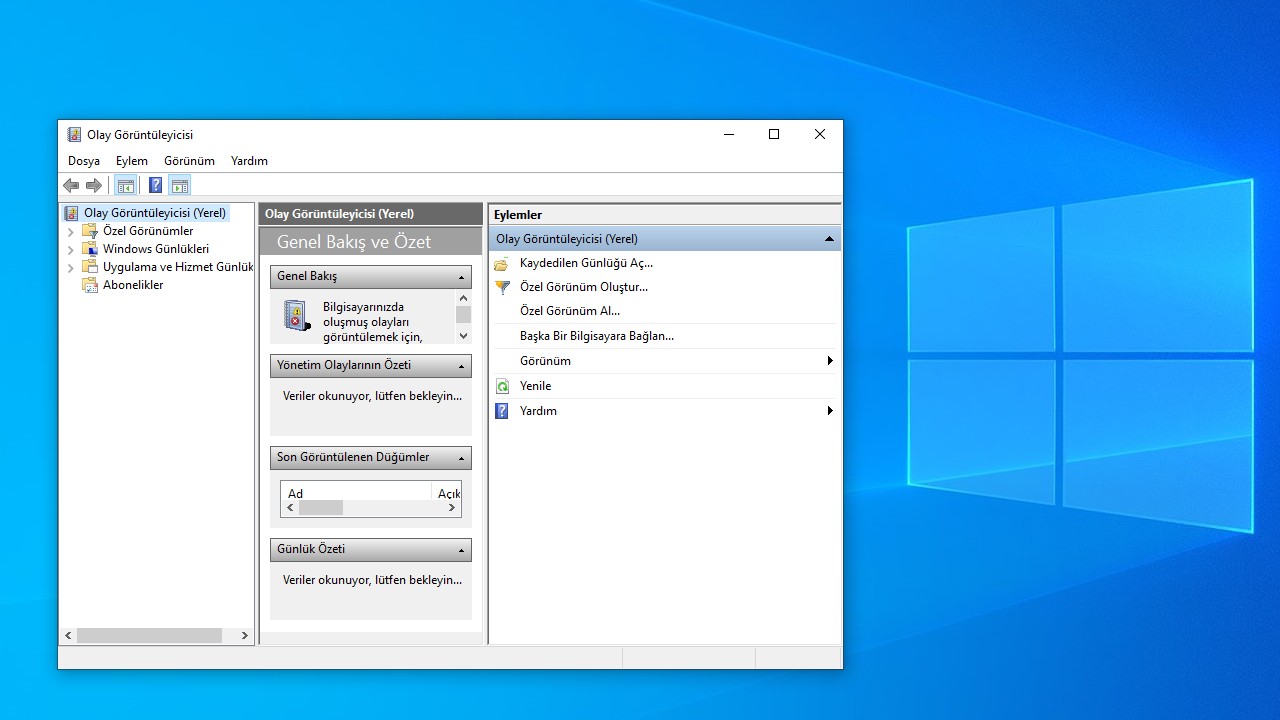
Olay görüntüleyicisi çalıştır komutları arasında en önemli bilgilere sahip olan özelliklerden birisidir. Windows, işletim sisteminizde bulunan tüm yazılımsal ve güvenlik uygulamalarını kayıt altında tutar ve gerekli durumlarda yaşanan problemleri Windows’a aktarır. Olay görüntüleyicisi sayesinde de kayıt altında tutulan bütün işlemleri görüntüleyebilirsiniz.
Karakter eşlem: charmap
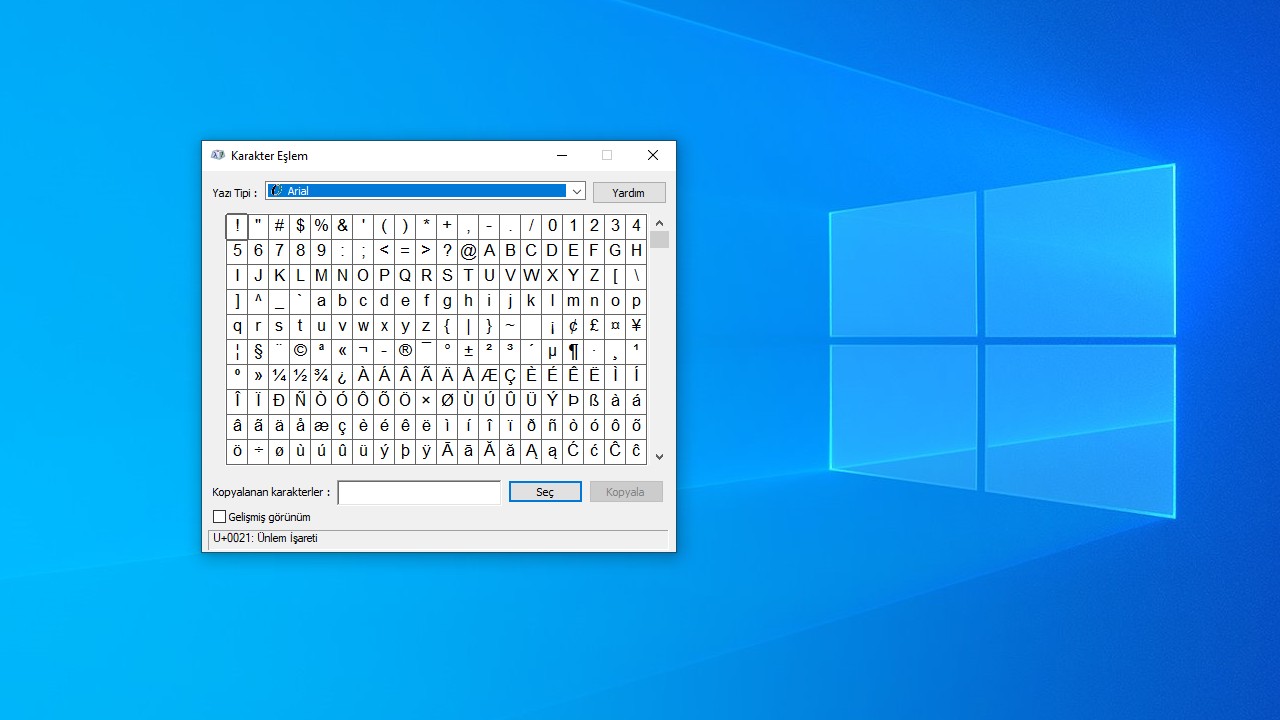
Karakter eşlem, klavyenizde bulunmayan karakterleri yazmanızı ve kopyalamanızı sağlar. Bu menüde internette rastlayabileceğiniz bütün karakterleri bulmak mümkündür.
Yazı tipi oluşturma ve düzenleme: eudcedit
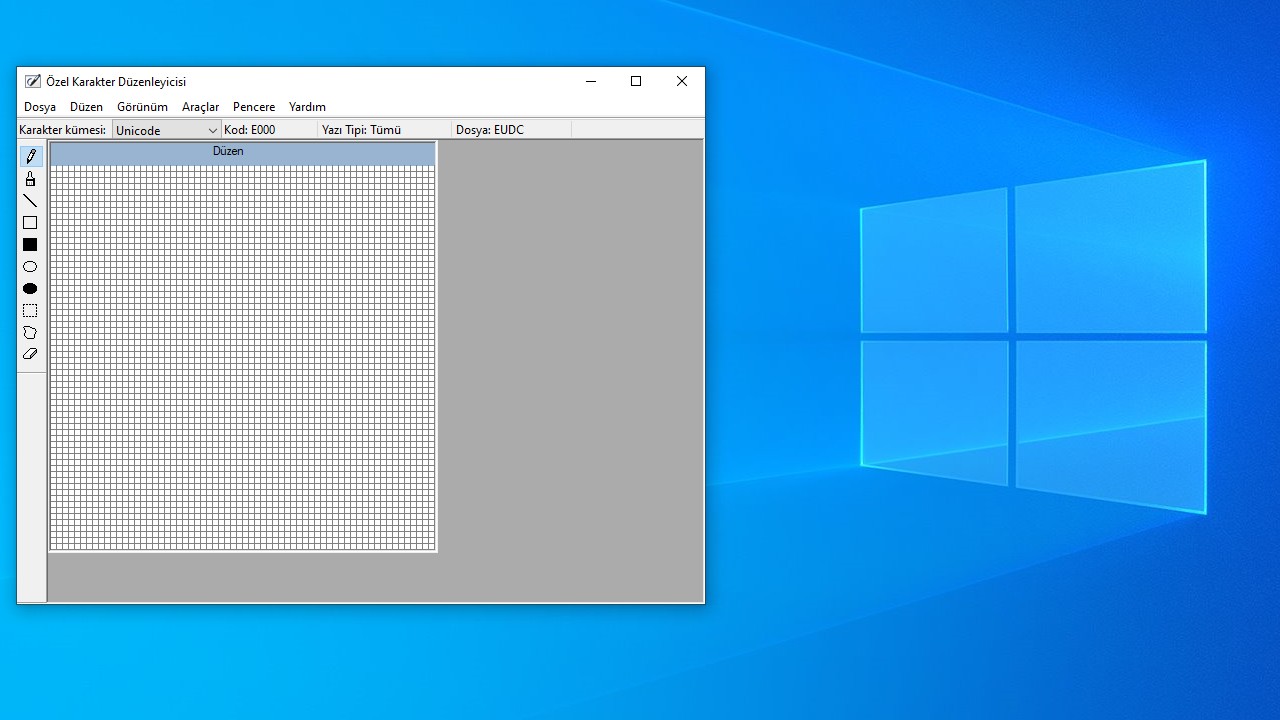
Eudcedit sayesinde bilgisayar üzerinde yeni yazı tipi oluşturabilir veya karakterleri düzenleyebilirsiniz. Farklı fontlarda yazı yazmak istediğiniz zaman kendinize özel karakter oluşturmak istediğinizde bu çalıştırma komutunu kullanabilirsiniz.
Program ekle veya kaldır: appwiz.cpl
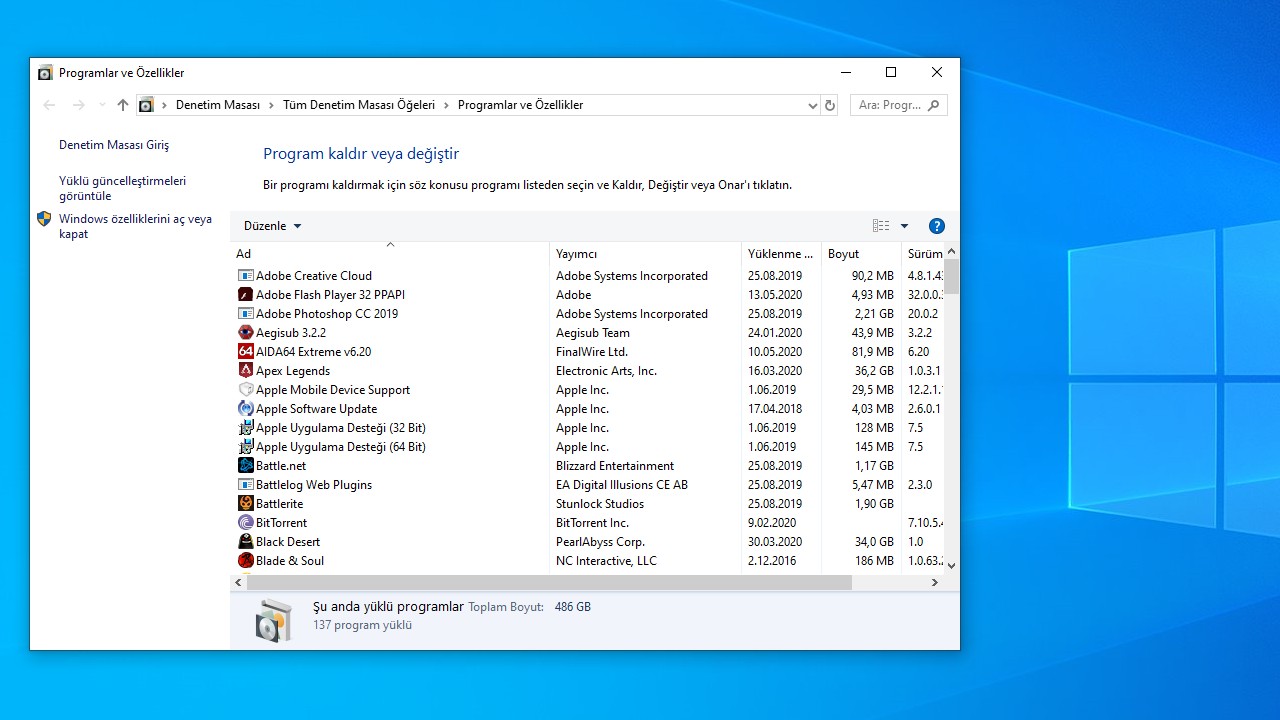
Appwiz.cpl, bilgisayarınıza yeni bir programı eklemenize veya var olan bir programı kaldırmanıza olanak sağlar. Program ekle veya kaldır menüsünü açtığınızda aynı zamanda hangi programın bilgisayarınızda ne kadar yer kapladığını da görebilmeniz mümkün.
Monitor özellikleri: desk.cpl
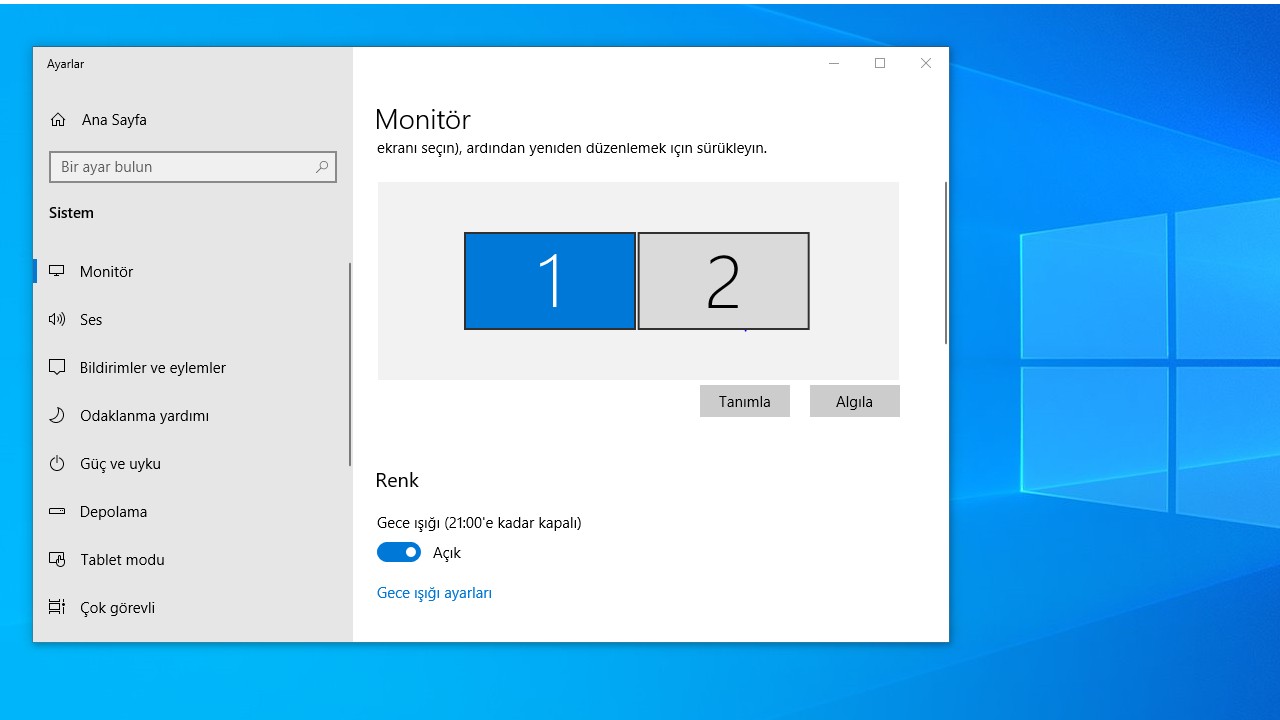
Desk.cpl, bilgisayarınıza bağlı olan monitörün özelliklerini görüntülemenize ve monitör üzerinden ayar yapmanıza olanak sağlar. Bu menü üzerinden ekranınızın çözünürlüğünü seçebilir, gelişmiş görüntü ayarlarına ulaşabilirsiniz.
Aygıt yöneticisi: devmgmt.msc
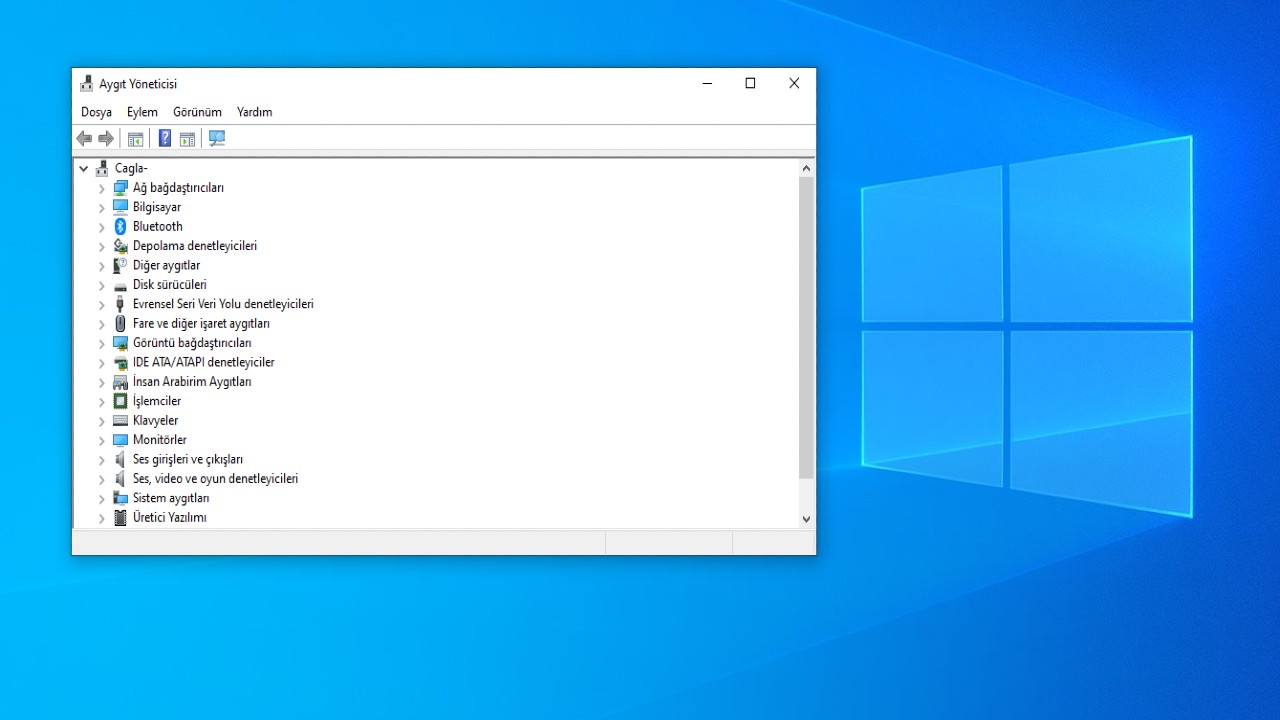
Aygıt yöneticisi, bilgisayarınızda yüklü olan donanımlara erişebilmenizisağlar. Bilgisayarınızda kullandığınız bütün aygıtlar aygıt sürücüsü ile Windows’a tanımlanır. Aygıt yöneticisi sayesinde bu aygıtlara yükleme, güncelleme ve kaldırma gibi işlemleri uygulayabilirsiniz.
Setup programı: iexpress
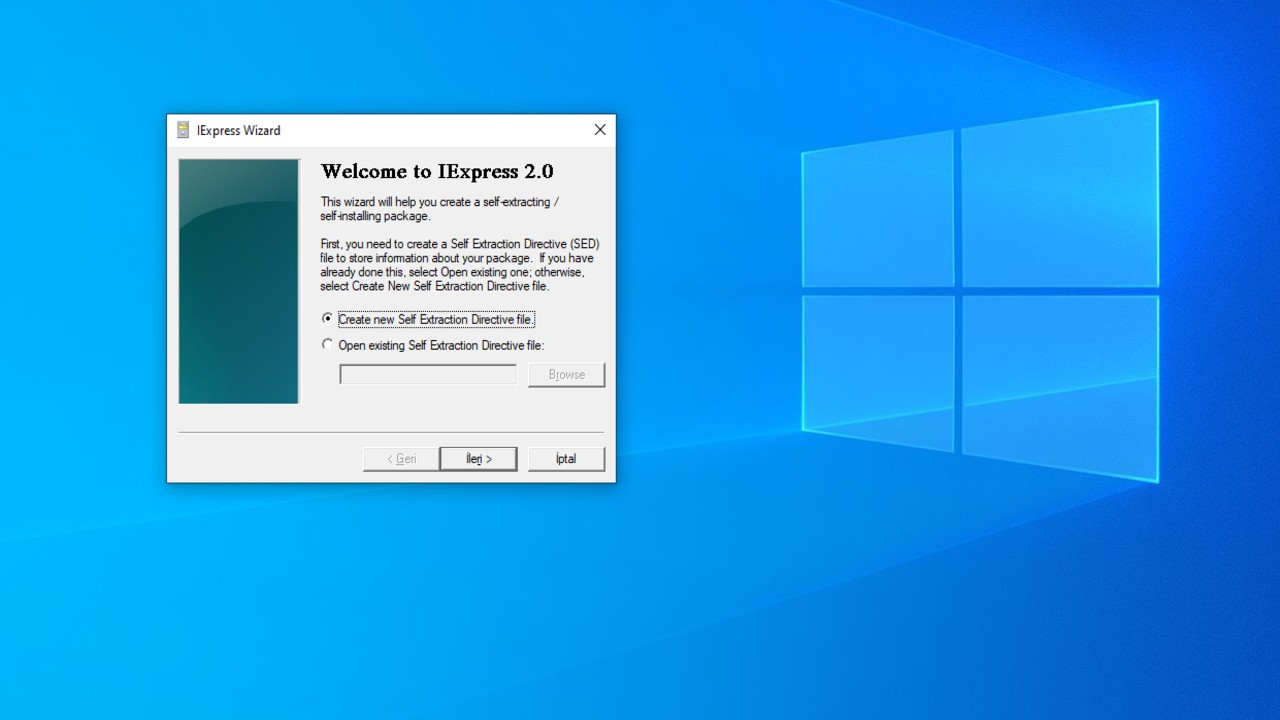
Setup programı, Windows’un kendi bünyesinde bulunan ve arşiv yapmaya yarayan, aynı zamanda da kurulum sihirbazı gibi görevi olan son derece pratik ve kullanışlı bir programdır. Bu program sayesinde dosyalarınızı sıkıştırıp exe formatına getirebilirsiniz.
Güç seçenekleri: powercfg.cpl
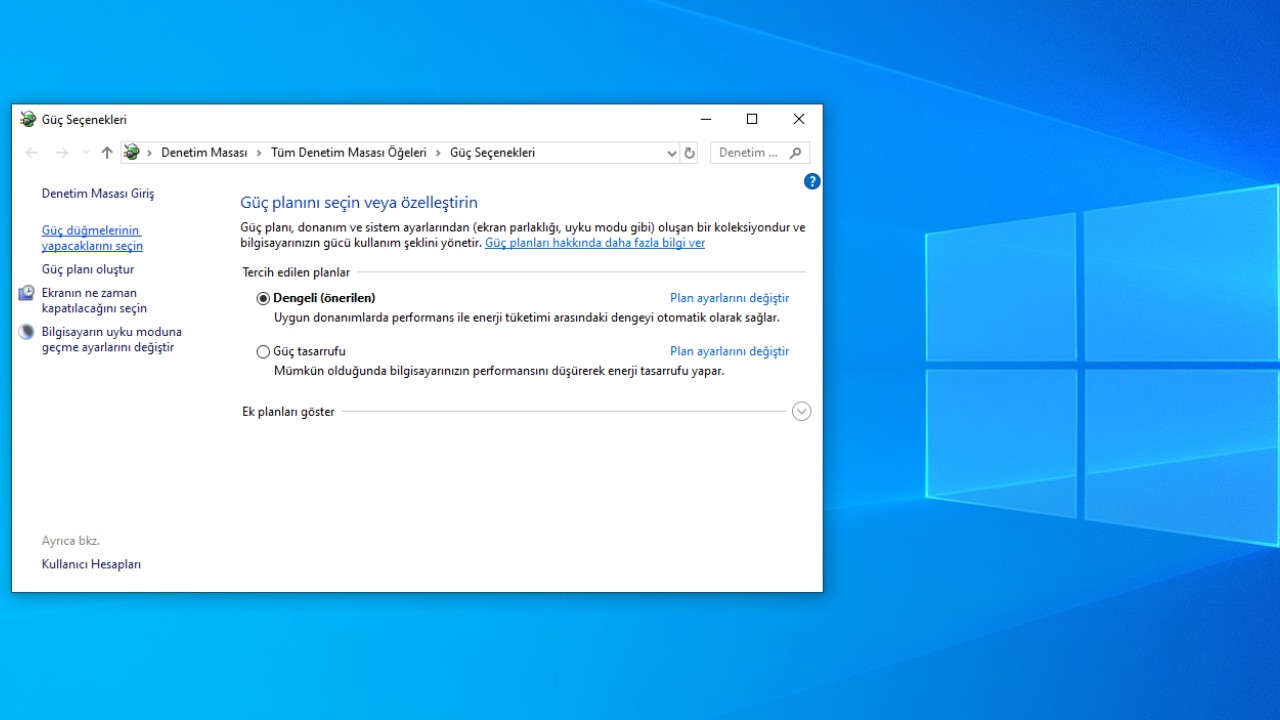
Güç seçenekleri menüsü, kullanıcıya güç planlarını değiştirip özelleştirebilme imkanı sunar. Mevcut olan güç planları kullanabilir veya kendinize göre yeni bir plan oluşturabilirsiniz.
Hesap makinesi: calc

Adında anlaşılacağı üzere hesap makinesini açabilmek için çalıştır komutuna calc yazmak yeterli olacaktır. Hesap makinesi seçeneğinin bazen başlat menüsünde seçilmesinin zor olduğu göz önüne alındığında yukarıda belirttiğimiz komutla hesap makinesini açmak gayet basitolacaktır.
İnternet özellikleri: inetcpl.cpl
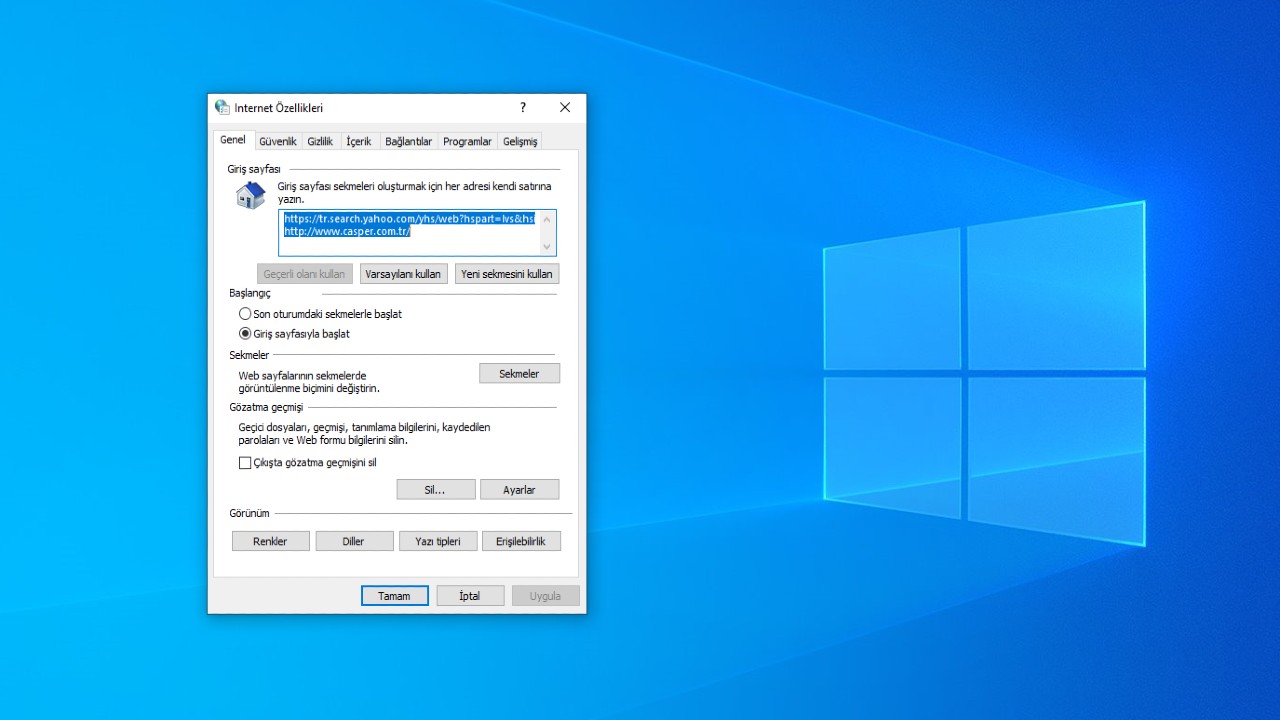
İnternet özellikleri menüsünde giriş sayfası, internet güvenliği gibi seçeneklere ulaşmanız mümkün. Ağ ayarlarınızla ilgili herhangi bir sorunla karşılaştığınız zaman ilk başvuracağınız yer internet özellikleri menüsüdür.
Bölge ve dil ayarları: intl.cpl
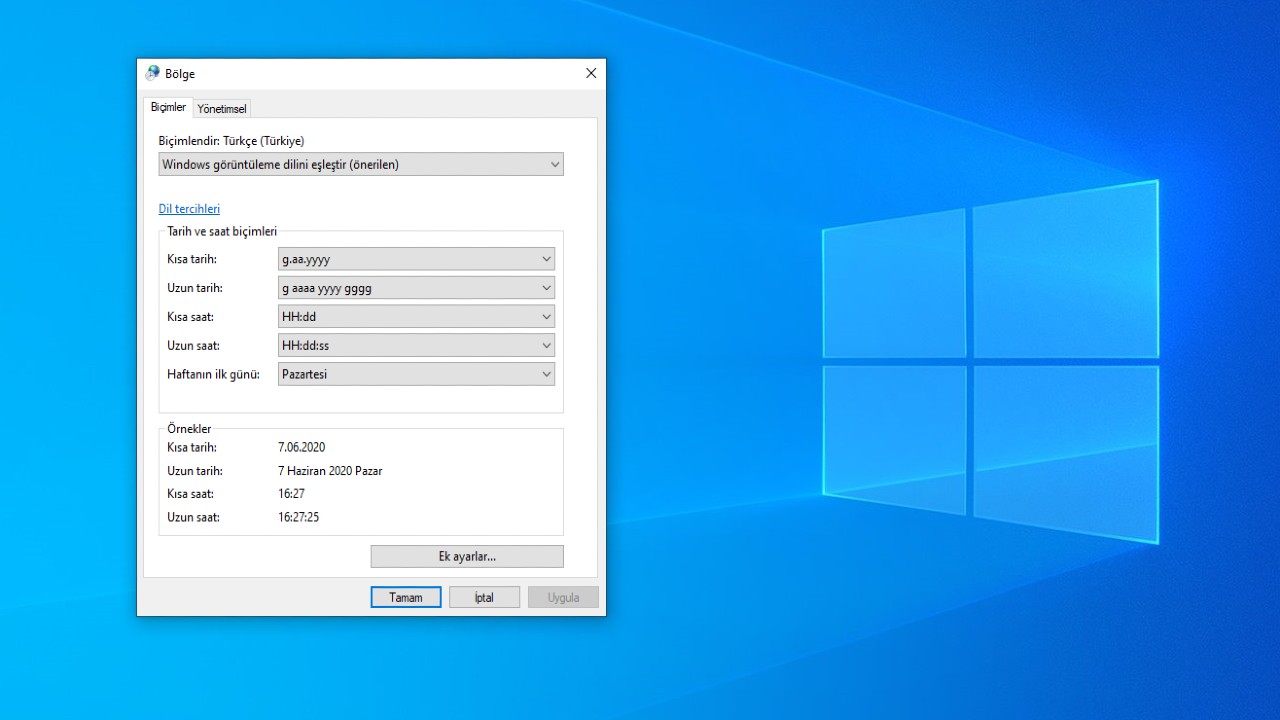
Bilgisayarınız genellikle otomatik olarak saat ve tarihi kendisi belirlese de, bazen bu işi kendiniz yapmanız gerekebilir. Bilgisayarınızı bulunduğunuz konuma ve saate göre ayarlayabilmek için çalıştır komutuna intl.cpl yazmanız yeterli olacaktır.
Oyun kontrolleri: joy.cpl
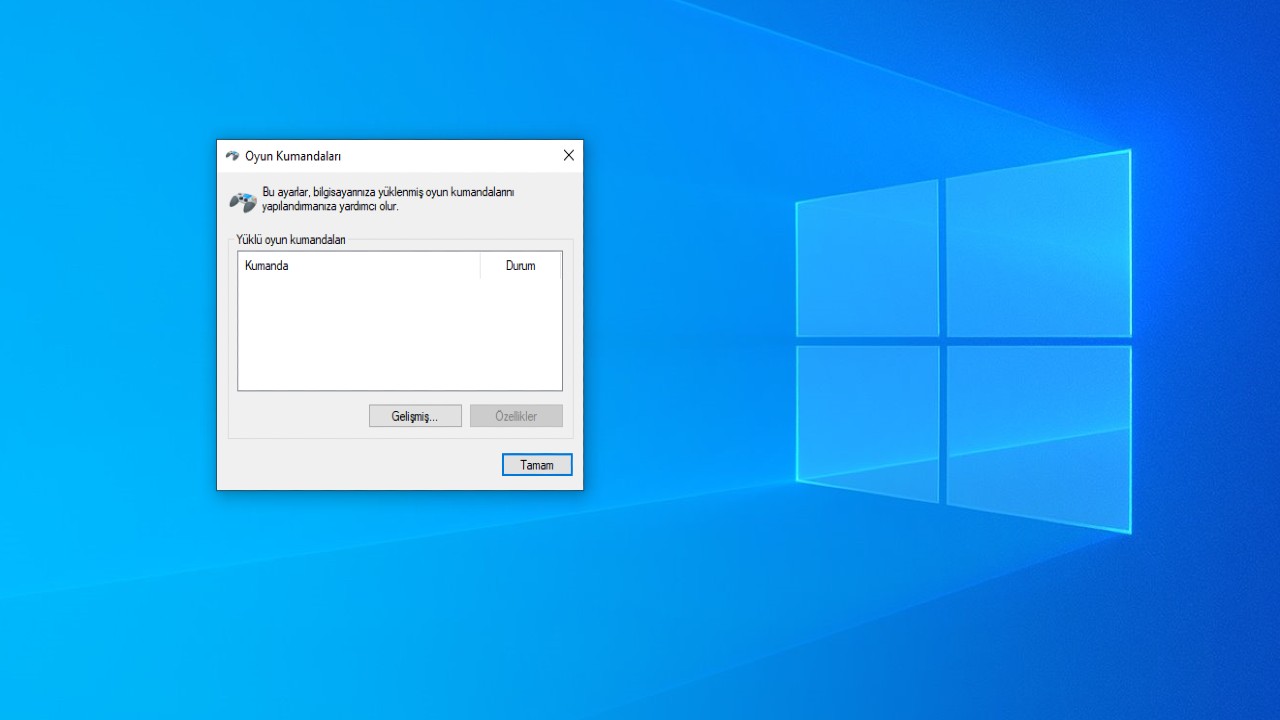
Bilgisayarınıza herhangi bir oyun kontrolcüsü bağladıysanız, bu menü üzerinden kontrolcüye erişebilir ve ayarlarını değiştirebilirsiniz.
Windows’un çalıştır özelliği, bilgisayar üzerinde yapılacak işlemlere kısa yoldan ulaşmamıza olanak sağlıyor. Çalıştır komutlarını bildiğimiz ve kullandığımız takdirde, bilgisayarımızda yapacağımız işlemlerin süresi gerçekten de gözle görülebilir bir şekilde kısalıyor.
Klavye üzerinden yazılabilen komutlar sayesinde, bilgisayar kullanıcıları işletim sistemi ayarlarını kolayca yapabilir ve bu da hem insana hem zaman hem de pratiklik kazandırmış olur. Herkesin işine yarayacak Windows 10 çalıştır komutları listemizi sizler için hazırladık.

Çalıştır nedir?
Windows’un sunmuş olduğu çalıştır özelliği, yazımızın başlarında da belirtmiş olduğumuz üzere işletim sistemi üzerinden yapılacak ayarlara kısayollar ile ulaşmamıza olanak sağlar. Windows’ta çalıştır penceresini açmak son derece basit. Bunun için isterseniz klavyede aynı anda Windows ve R tuşlarına basabilir, ya da başlat seçeneğinin yanında bulunan arama bölümüne “çalıştır” yazarak pencereyi açabilirsiniz. Pencere açıldıktan sonra, aşağıda vereceğimiz komutları girerek yapmak istediğiniz işleme kolayca ulaşabilirsiniz.
Windows 10 için çalıştır komutları:
- Bilgisayar yönetimi: compmgmt.msc
- Disk temizleyici: cleanmgr
- Disk yönetimi: diskmgmt
- Olay görüntüleyicisi: eventvwr
- Karakter eşlem: charmap
- Yazı tipi oluşturma ve düzenleme: eudcedit
- Program ekle veya kaldır: appwiz.cpl
- Monitör özellikleri: desk.cpl
- Aygıt yöneticisi: devmgmt.msc
- Setup programı: iexpress
- Güç seçenekleri: powercfg.cpl
- Hesap makinesi: calc
- İnternet özellikleri: inetcpl.cpl
- Bölge ve dil ayarları: intl.cpl
- Oyun kontrolleri: joy.cpl
- Büyüteç: magnify
- Fare özellikleri: main.cpl
- Ses ayarları: mmsys.cpl
- Paylaşılan klasörler menüsü: fsmgmt.msc
- Sistem bilgisi aracı: msinfo32
- Uzak masaüstü bağlantısı: mstsc
- Kaynak izleyicisi: resmon
- Ekran okuyucusu: narrator
- Ekran klavyesi: osk
- Performans izleyicisi: perfmon
- Kayıt defteri: regedit
- Görev yöneticisi: taskmgr
- Denetim masası: control
- WordPad: write
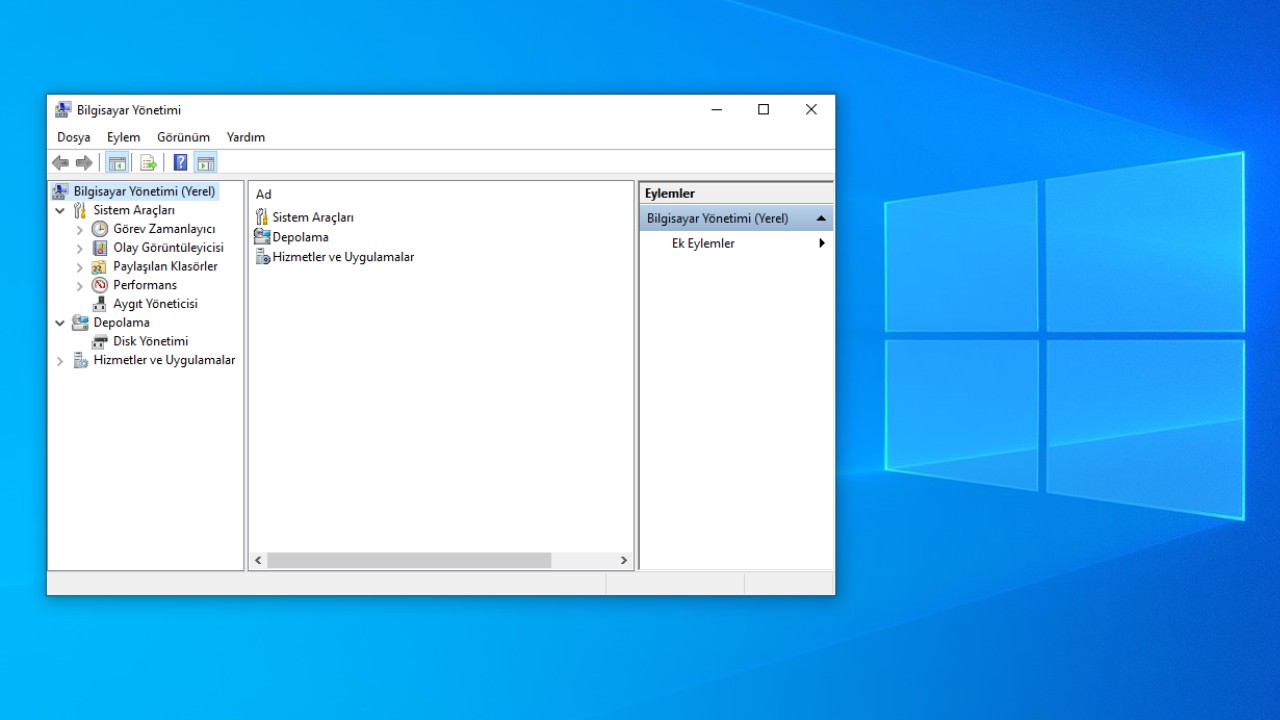
Bilgisayar yönetimi, bilgisayarınıza günlük yaşanan olayları takip ederek hangi sistemlerde problem olduğunu görmenize olanak sağlar. Bu komut sayesinde formatlama yapabilir, sürücülerinizi biçimlendirebilir, yeni sürücü tanımlayabilir ve dosya biçimini değiştirebilirsiniz.
Disk temizleyici: cleanmgr
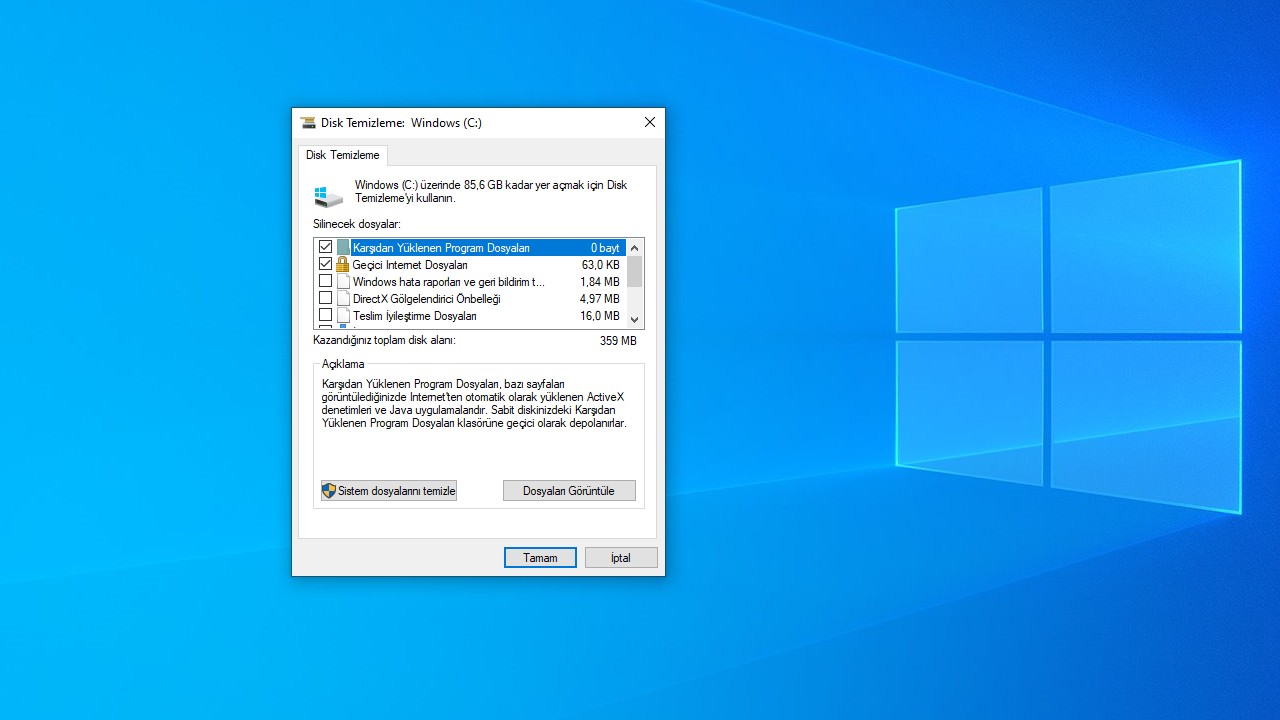
Disk temizleyici sayesinde sabit diskinizde bulunan gereksiz çöp dosyaları temizleyebilirsiniz. Diskinizde bulunan gereksiz dosyalar silindikten sonra bilgisayarınızın performansının gözle görülebilir bir şekilde artığınıgöreceksiniz.
Disk yönetimi: diskmgmt.msc
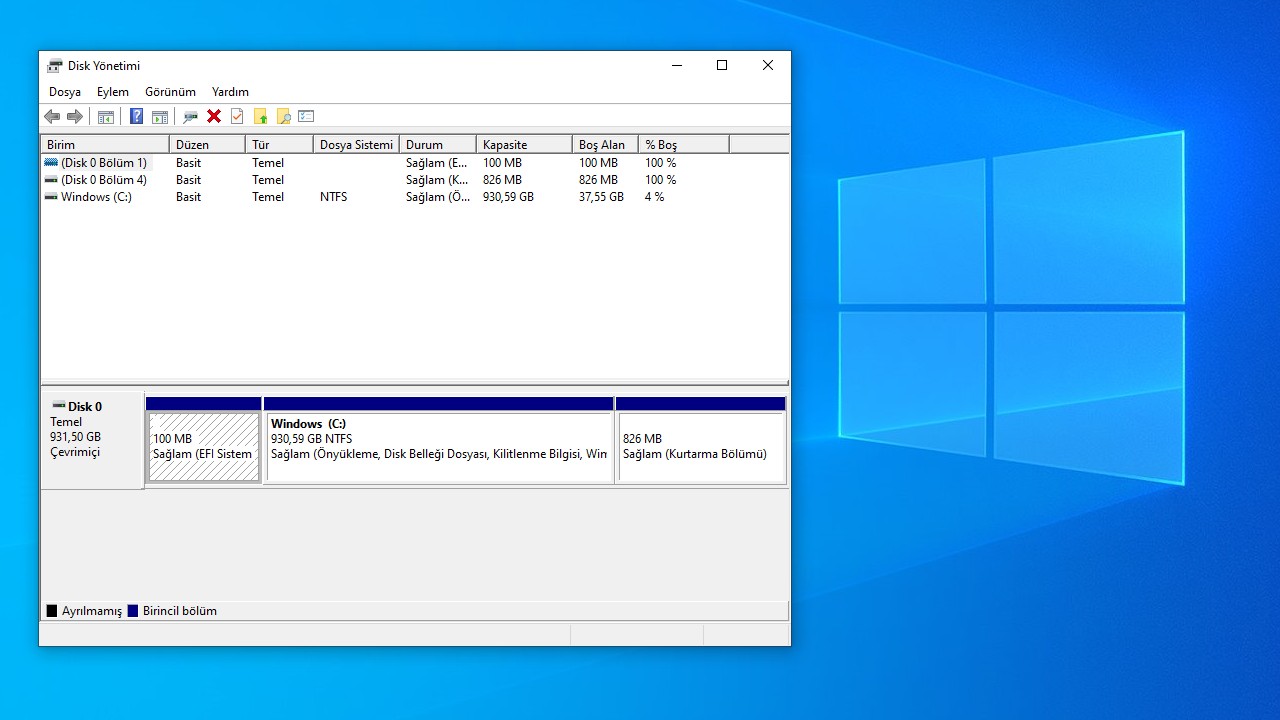
Windows disk yönetimi, bilgisayarınızdaki depolama alanlarını yönetmekiçin kullanılır. Harddisk, flash bellek, SSD, harici disk gibi sürücüleri bilgisayara tanımlamak, biçimlendirmek, kapasitelerini düşürmek veya silmek için disk yönetimini kolayca kullanabilirsiniz.
Olay görüntüleyicisi: eventvwr
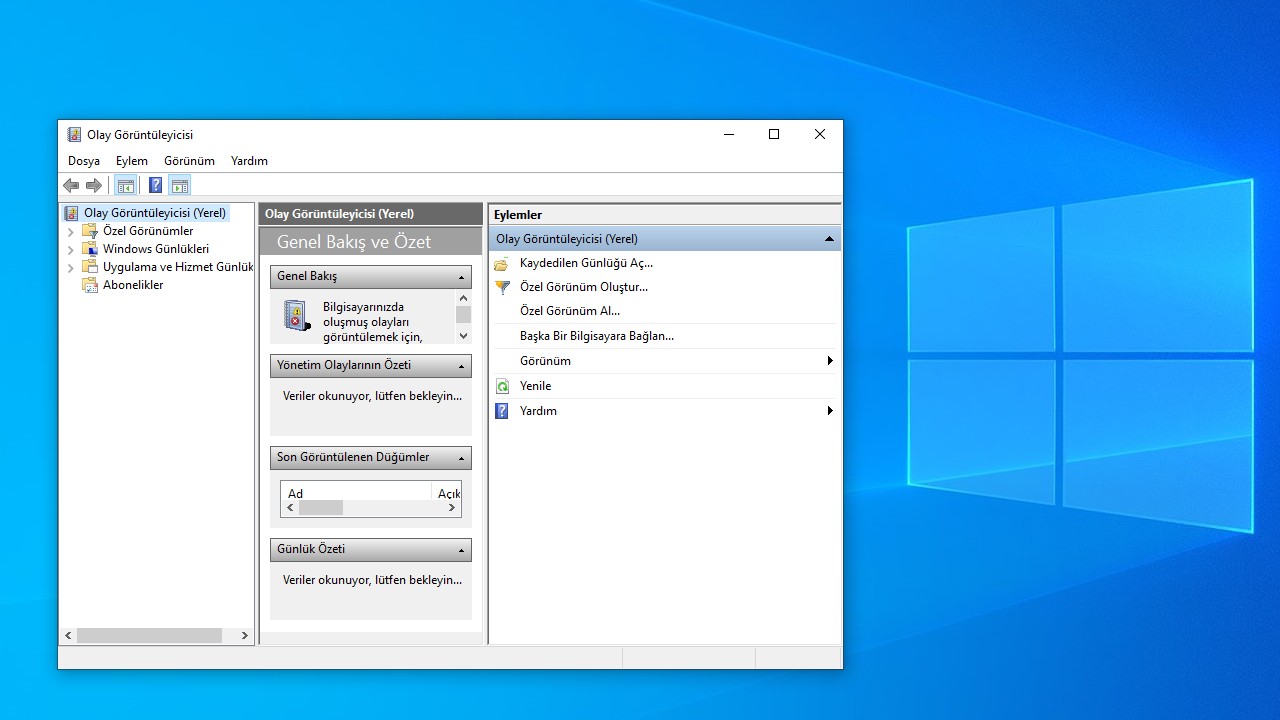
Olay görüntüleyicisi çalıştır komutları arasında en önemli bilgilere sahip olan özelliklerden birisidir. Windows, işletim sisteminizde bulunan tüm yazılımsal ve güvenlik uygulamalarını kayıt altında tutar ve gerekli durumlarda yaşanan problemleri Windows’a aktarır. Olay görüntüleyicisi sayesinde de kayıt altında tutulan bütün işlemleri görüntüleyebilirsiniz.
Karakter eşlem: charmap
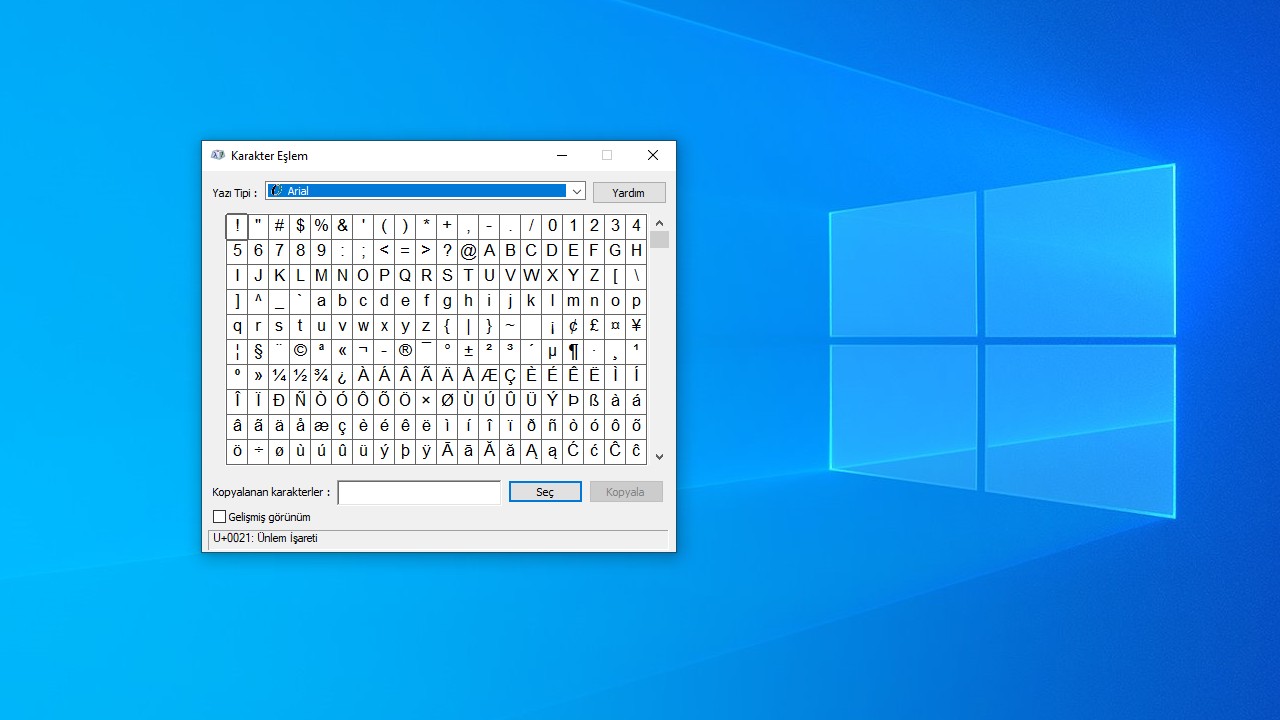
Karakter eşlem, klavyenizde bulunmayan karakterleri yazmanızı ve kopyalamanızı sağlar. Bu menüde internette rastlayabileceğiniz bütün karakterleri bulmak mümkündür.
Yazı tipi oluşturma ve düzenleme: eudcedit
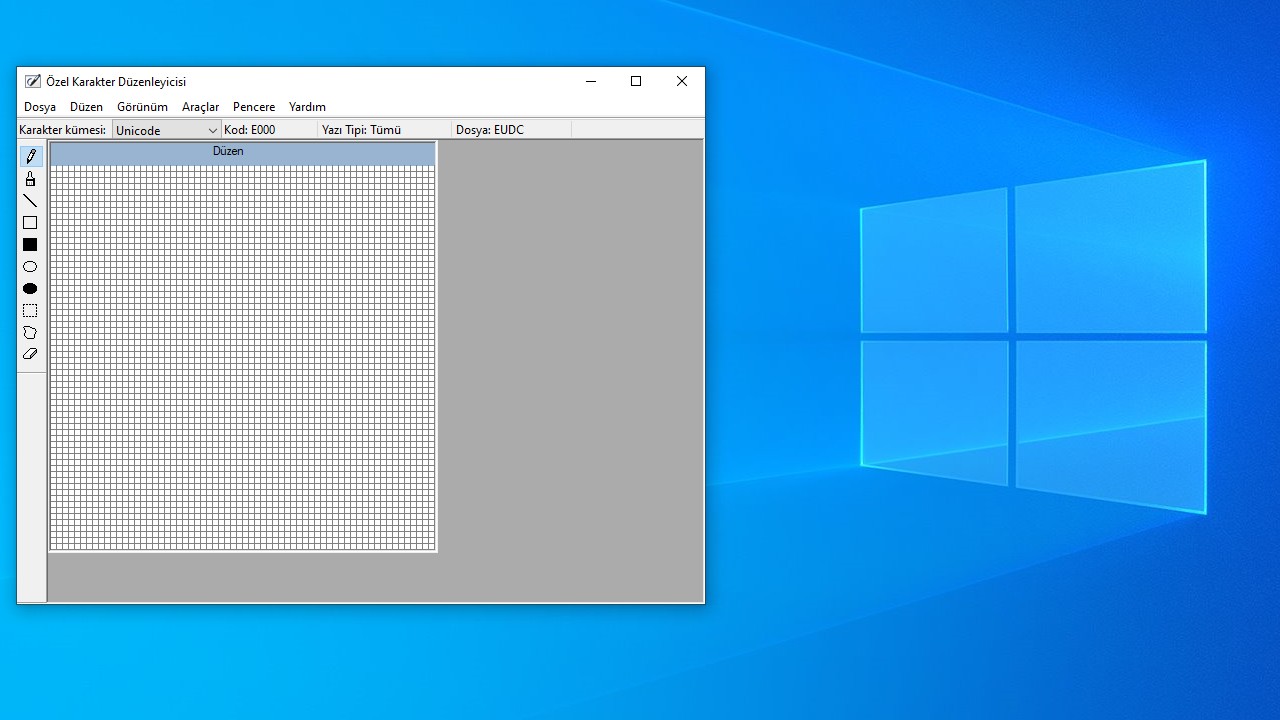
Eudcedit sayesinde bilgisayar üzerinde yeni yazı tipi oluşturabilir veya karakterleri düzenleyebilirsiniz. Farklı fontlarda yazı yazmak istediğiniz zaman kendinize özel karakter oluşturmak istediğinizde bu çalıştırma komutunu kullanabilirsiniz.
Program ekle veya kaldır: appwiz.cpl
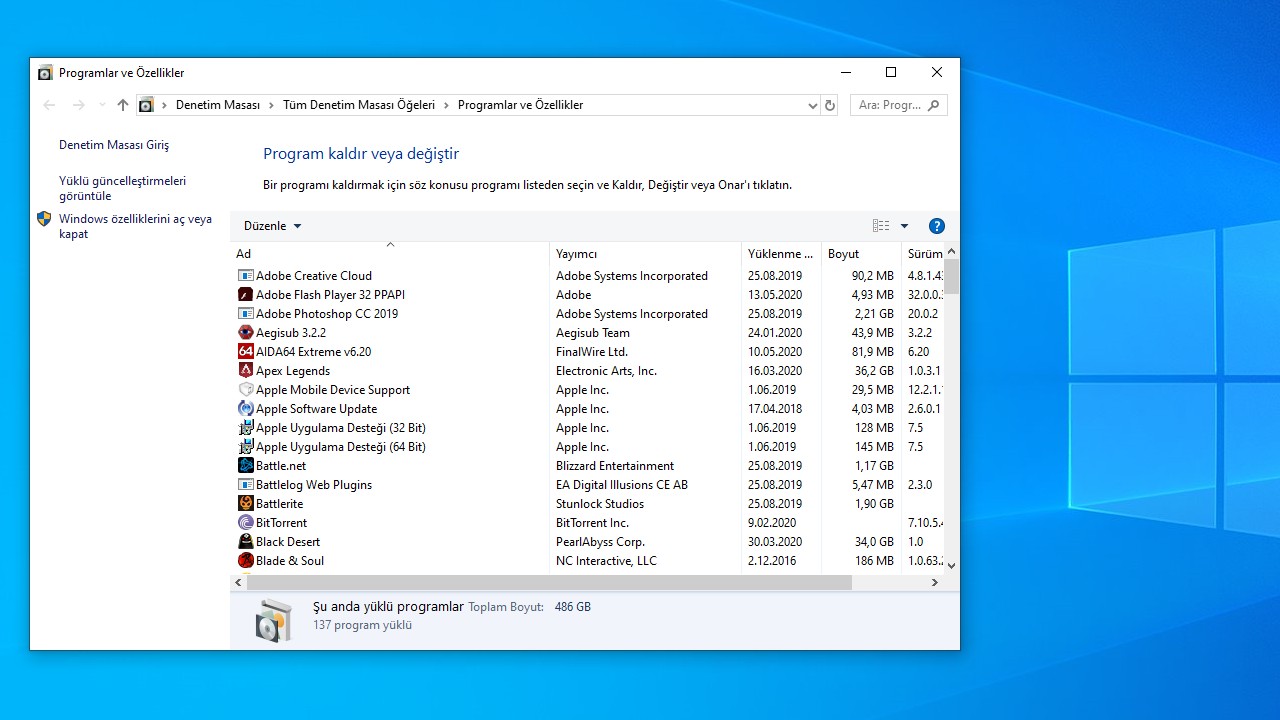
Appwiz.cpl, bilgisayarınıza yeni bir programı eklemenize veya var olan bir programı kaldırmanıza olanak sağlar. Program ekle veya kaldır menüsünü açtığınızda aynı zamanda hangi programın bilgisayarınızda ne kadar yer kapladığını da görebilmeniz mümkün.
Monitor özellikleri: desk.cpl
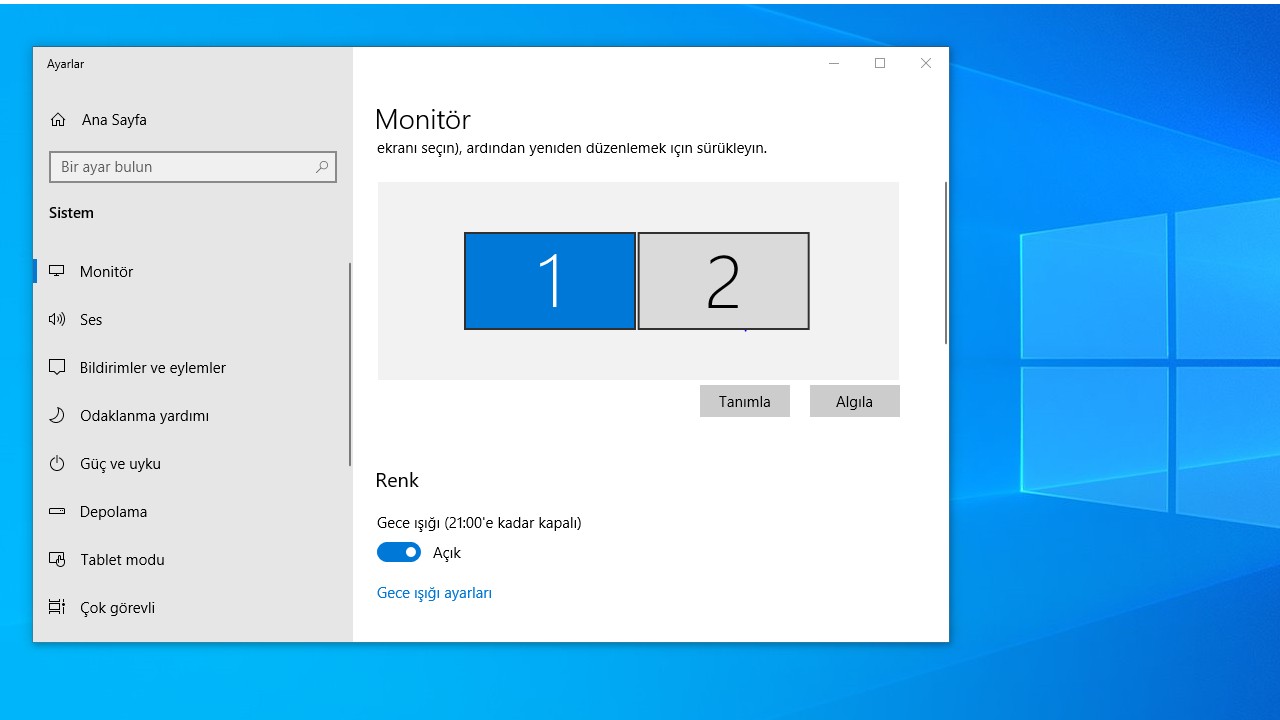
Desk.cpl, bilgisayarınıza bağlı olan monitörün özelliklerini görüntülemenize ve monitör üzerinden ayar yapmanıza olanak sağlar. Bu menü üzerinden ekranınızın çözünürlüğünü seçebilir, gelişmiş görüntü ayarlarına ulaşabilirsiniz.
Aygıt yöneticisi: devmgmt.msc
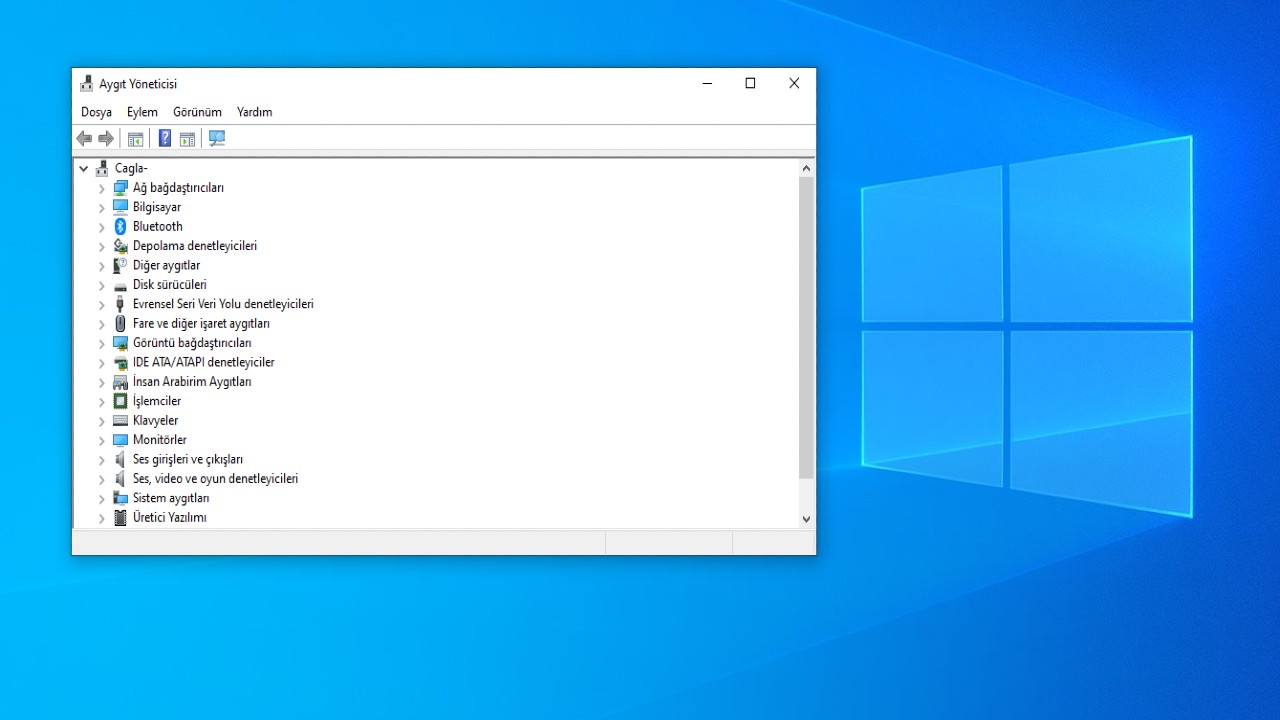
Aygıt yöneticisi, bilgisayarınızda yüklü olan donanımlara erişebilmenizisağlar. Bilgisayarınızda kullandığınız bütün aygıtlar aygıt sürücüsü ile Windows’a tanımlanır. Aygıt yöneticisi sayesinde bu aygıtlara yükleme, güncelleme ve kaldırma gibi işlemleri uygulayabilirsiniz.
Setup programı: iexpress
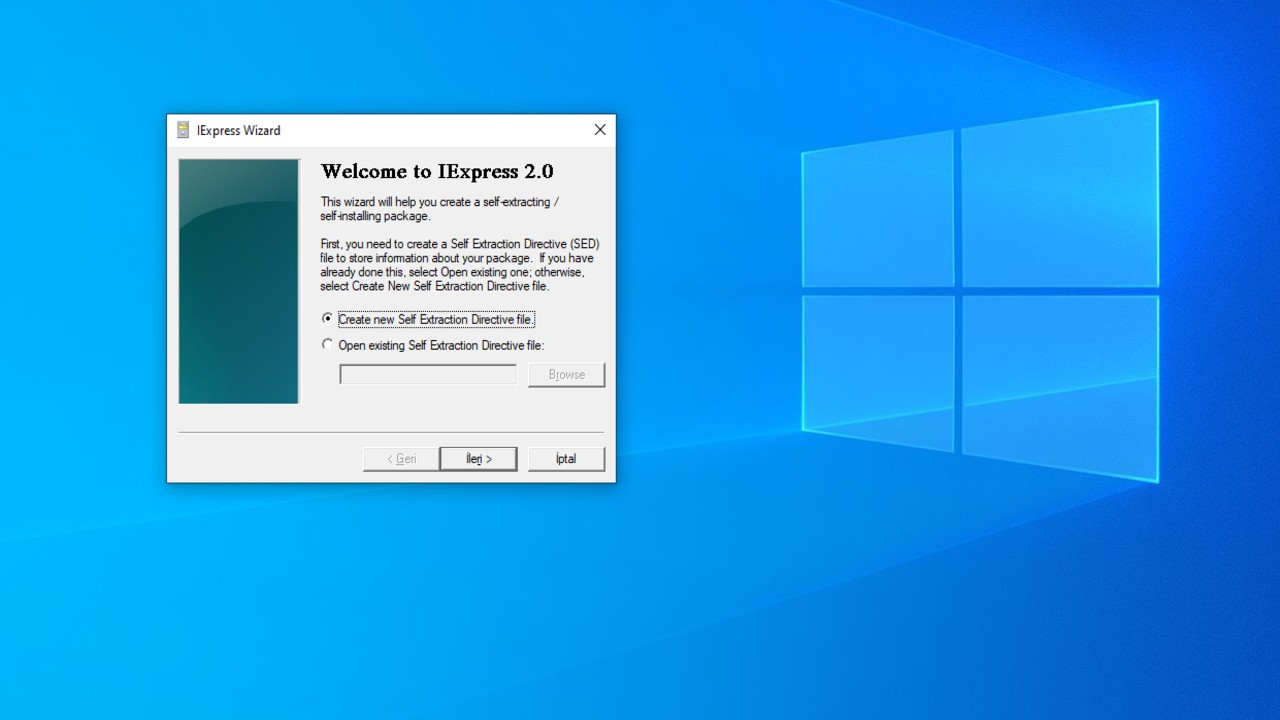
Setup programı, Windows’un kendi bünyesinde bulunan ve arşiv yapmaya yarayan, aynı zamanda da kurulum sihirbazı gibi görevi olan son derece pratik ve kullanışlı bir programdır. Bu program sayesinde dosyalarınızı sıkıştırıp exe formatına getirebilirsiniz.
Güç seçenekleri: powercfg.cpl
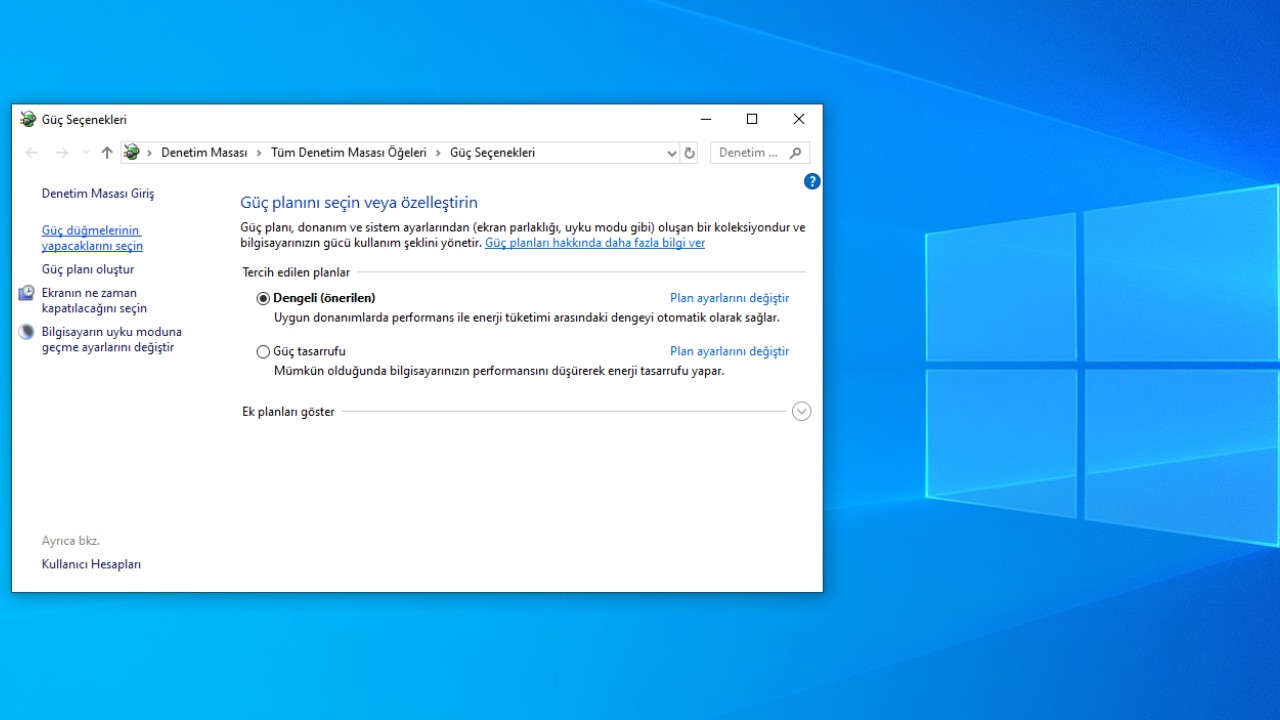
Güç seçenekleri menüsü, kullanıcıya güç planlarını değiştirip özelleştirebilme imkanı sunar. Mevcut olan güç planları kullanabilir veya kendinize göre yeni bir plan oluşturabilirsiniz.
Hesap makinesi: calc

Adında anlaşılacağı üzere hesap makinesini açabilmek için çalıştır komutuna calc yazmak yeterli olacaktır. Hesap makinesi seçeneğinin bazen başlat menüsünde seçilmesinin zor olduğu göz önüne alındığında yukarıda belirttiğimiz komutla hesap makinesini açmak gayet basitolacaktır.
İnternet özellikleri: inetcpl.cpl
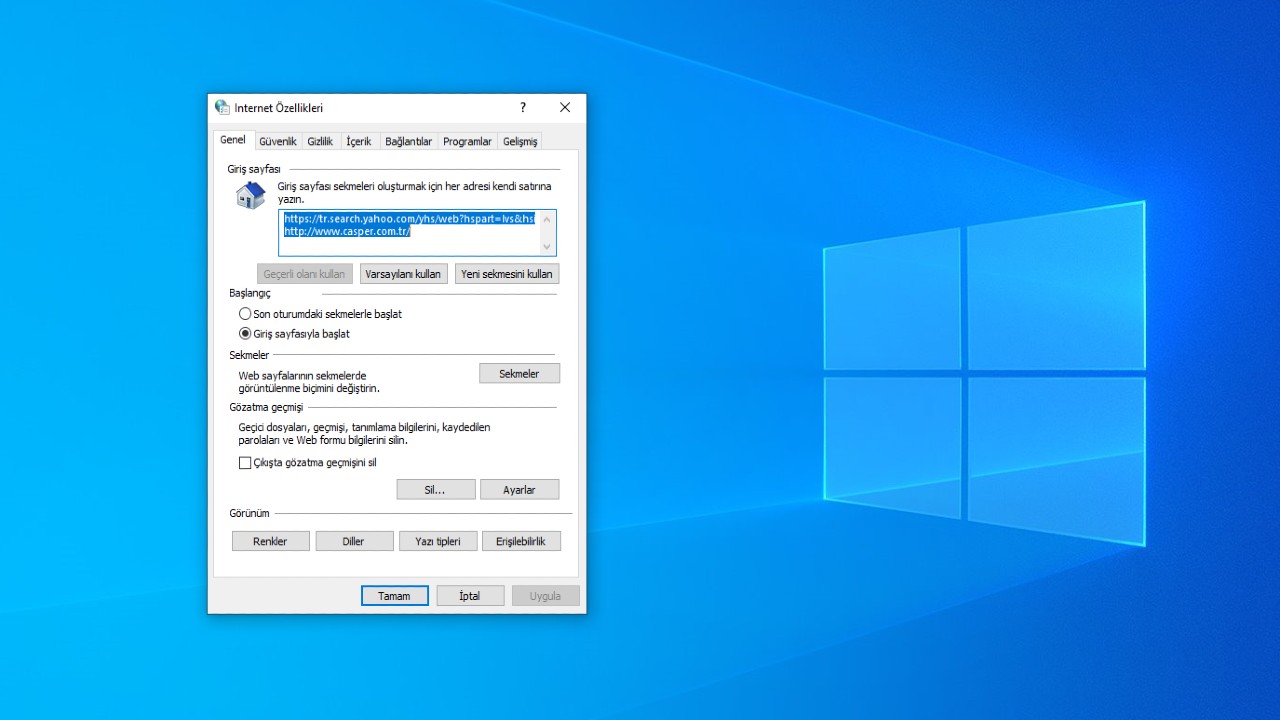
İnternet özellikleri menüsünde giriş sayfası, internet güvenliği gibi seçeneklere ulaşmanız mümkün. Ağ ayarlarınızla ilgili herhangi bir sorunla karşılaştığınız zaman ilk başvuracağınız yer internet özellikleri menüsüdür.
Bölge ve dil ayarları: intl.cpl
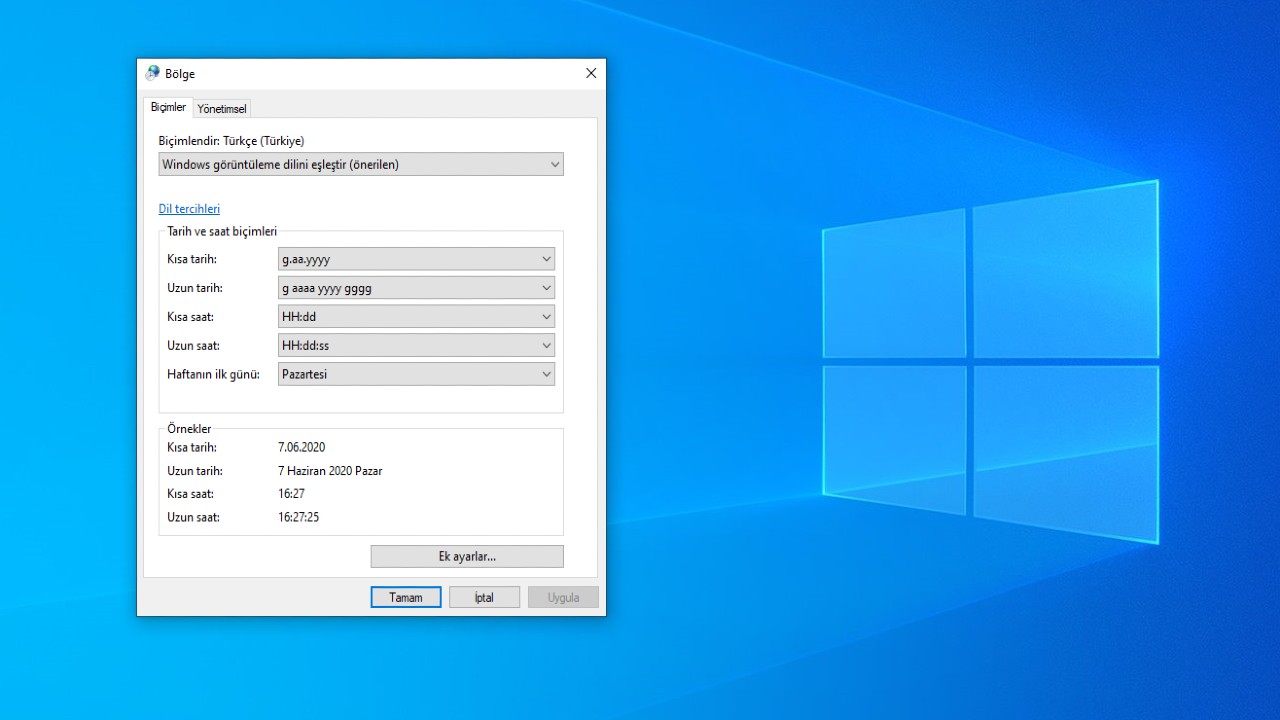
Bilgisayarınız genellikle otomatik olarak saat ve tarihi kendisi belirlese de, bazen bu işi kendiniz yapmanız gerekebilir. Bilgisayarınızı bulunduğunuz konuma ve saate göre ayarlayabilmek için çalıştır komutuna intl.cpl yazmanız yeterli olacaktır.
Oyun kontrolleri: joy.cpl
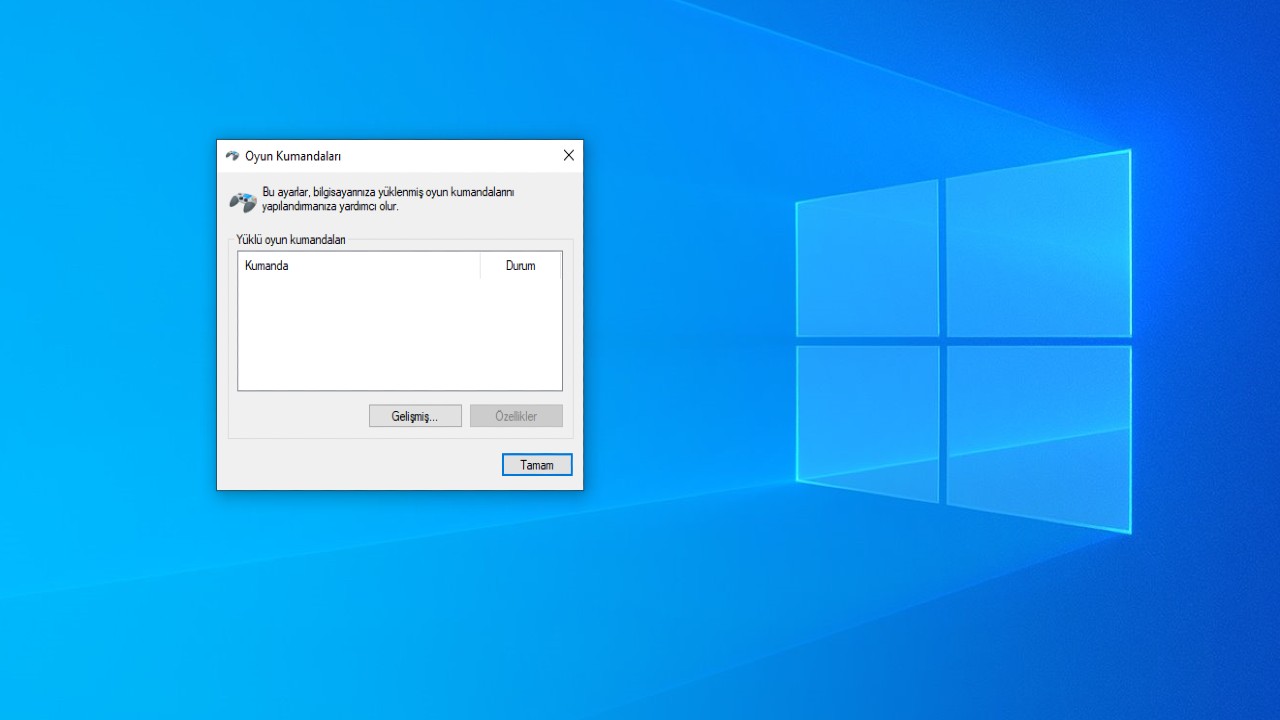
Bilgisayarınıza herhangi bir oyun kontrolcüsü bağladıysanız, bu menü üzerinden kontrolcüye erişebilir ve ayarlarını değiştirebilirsiniz.